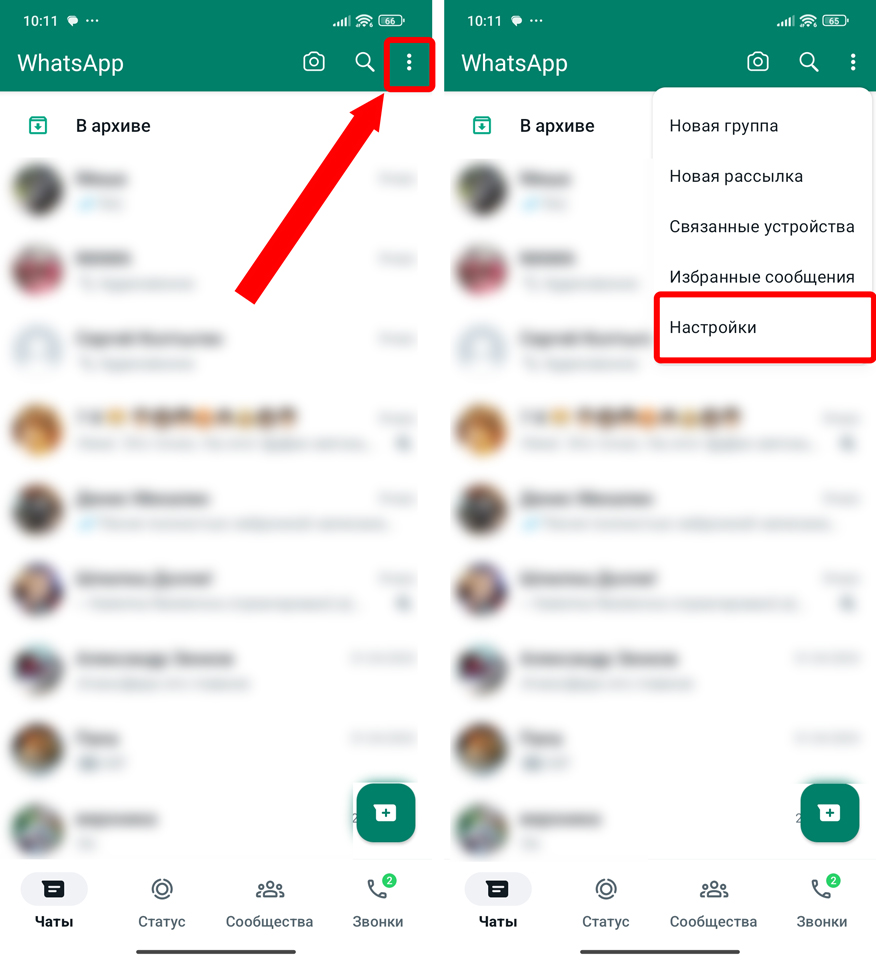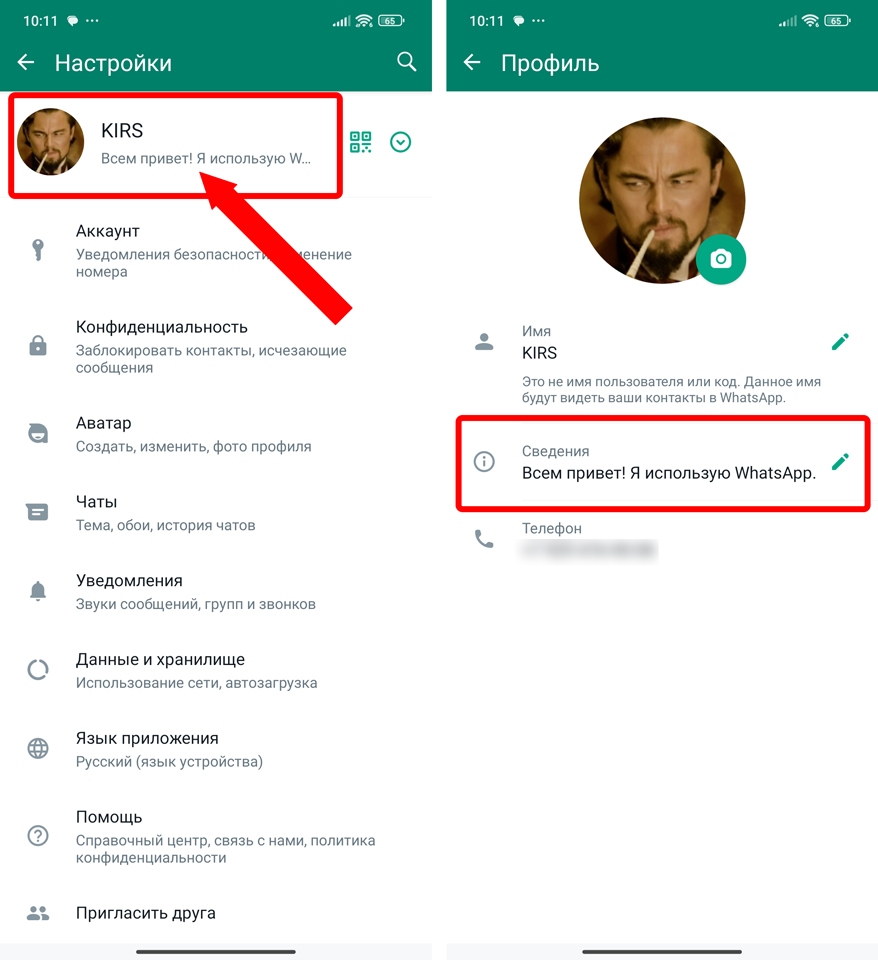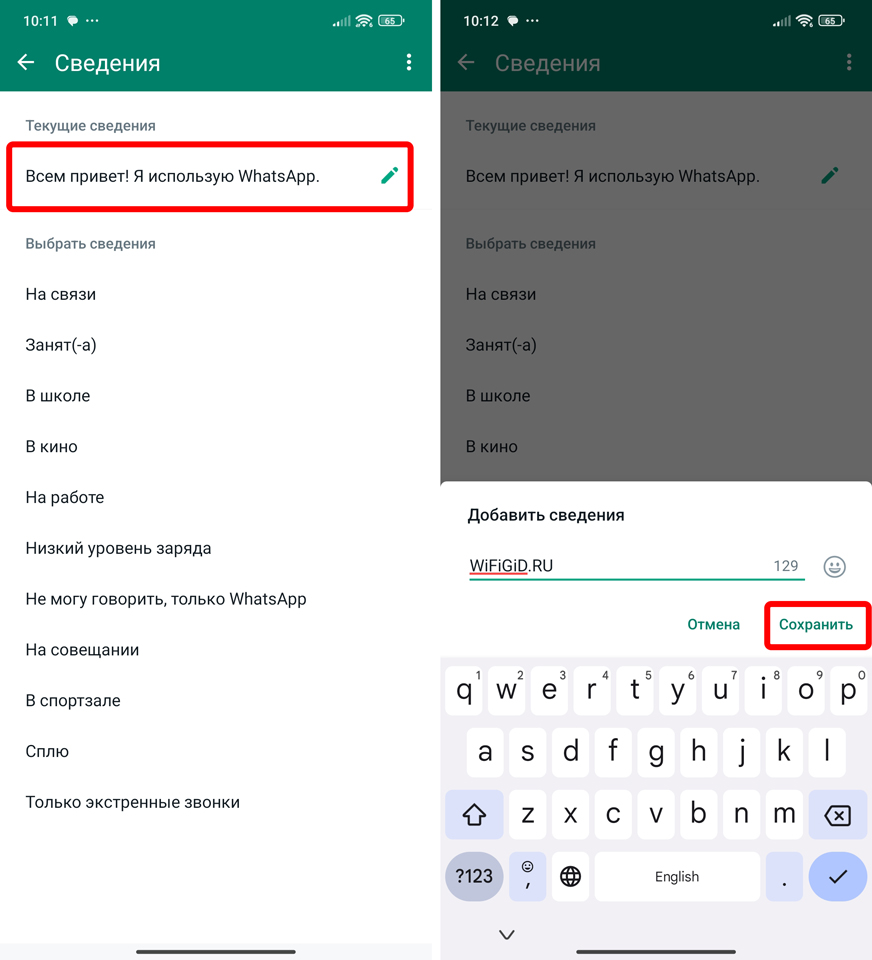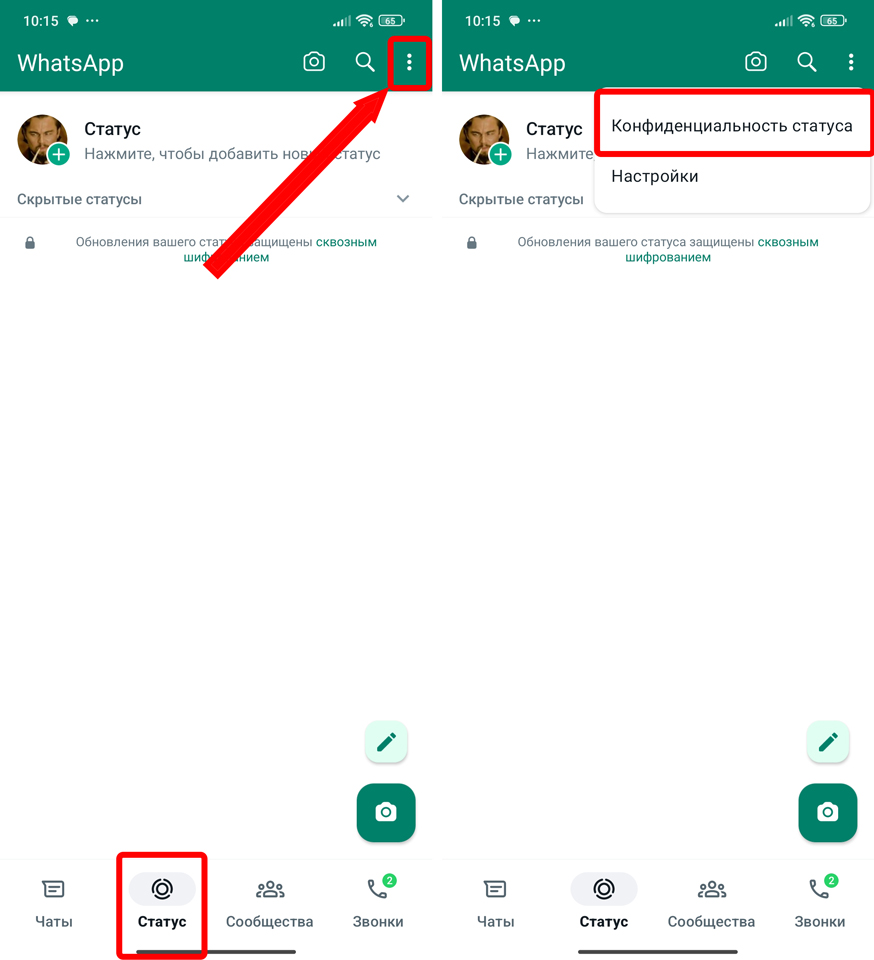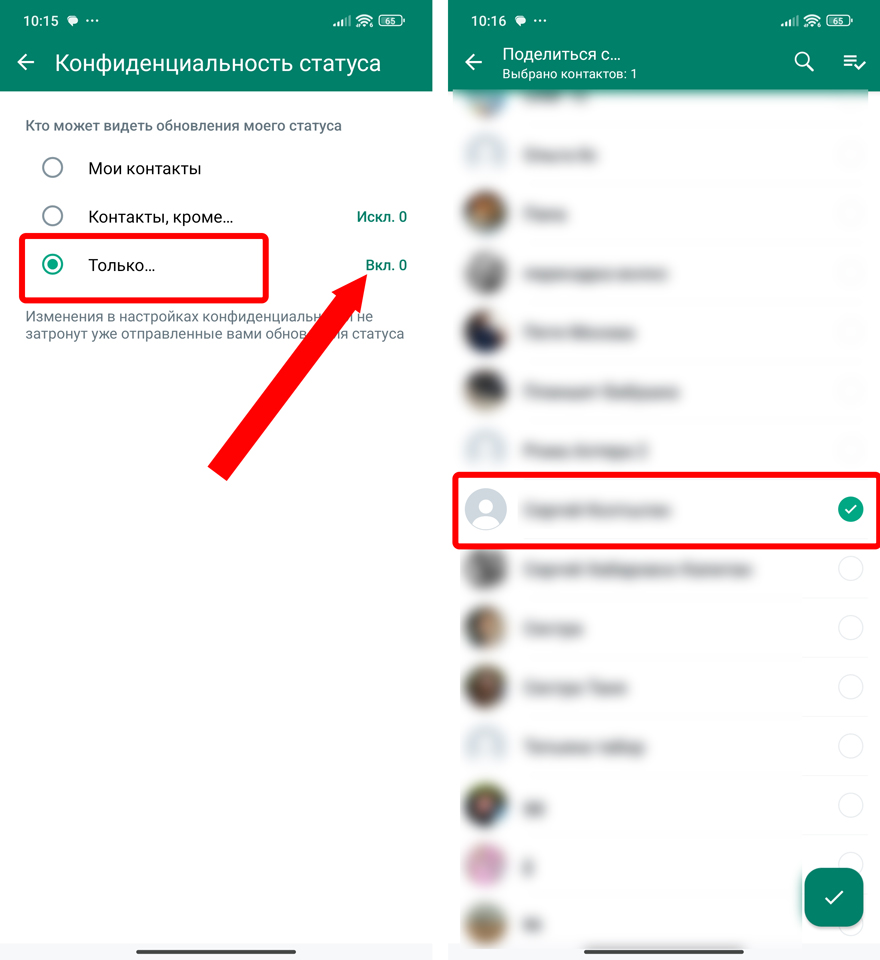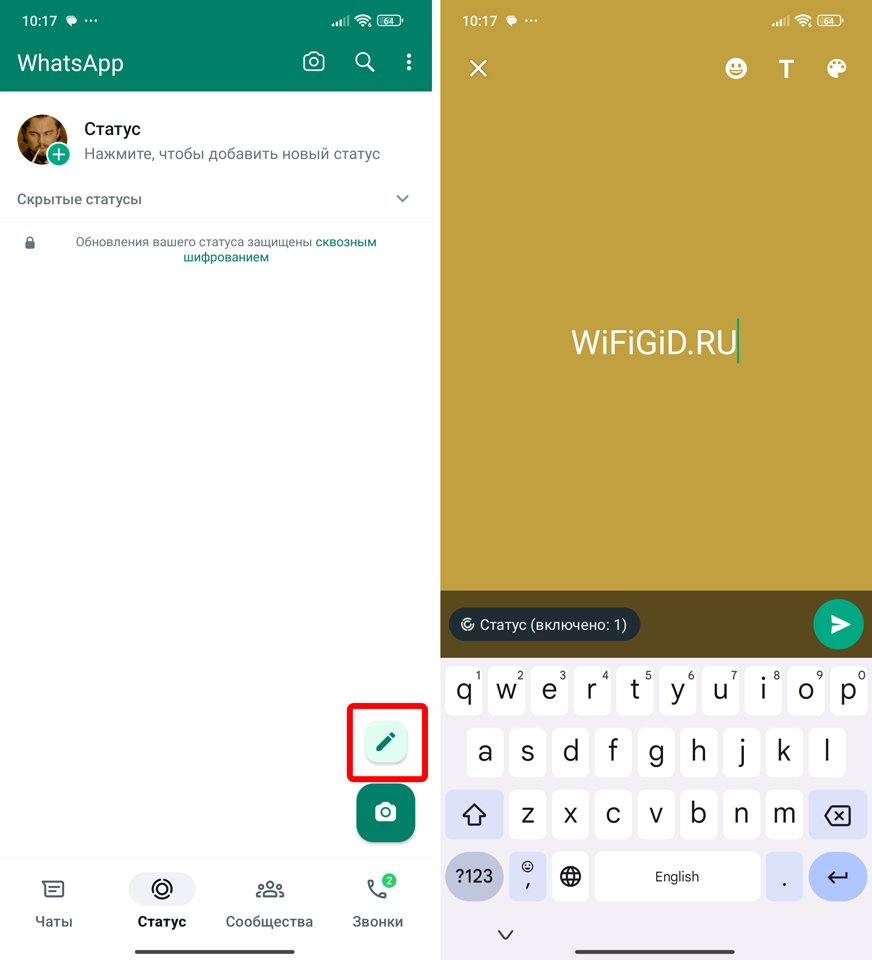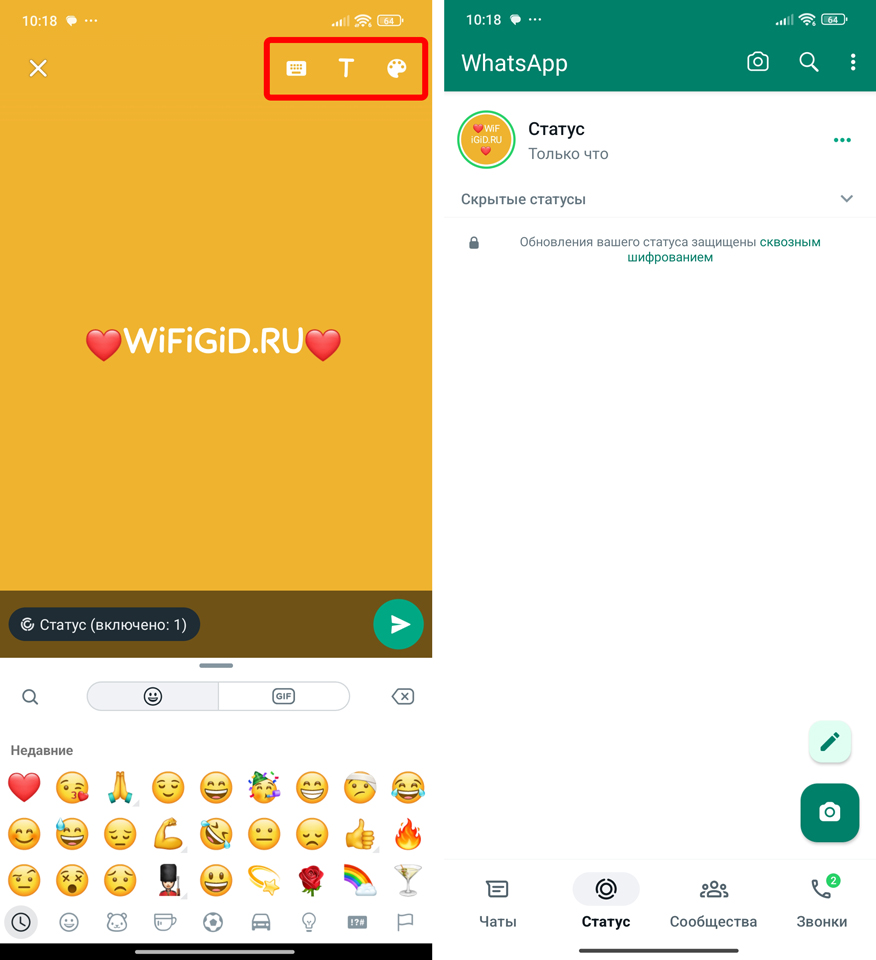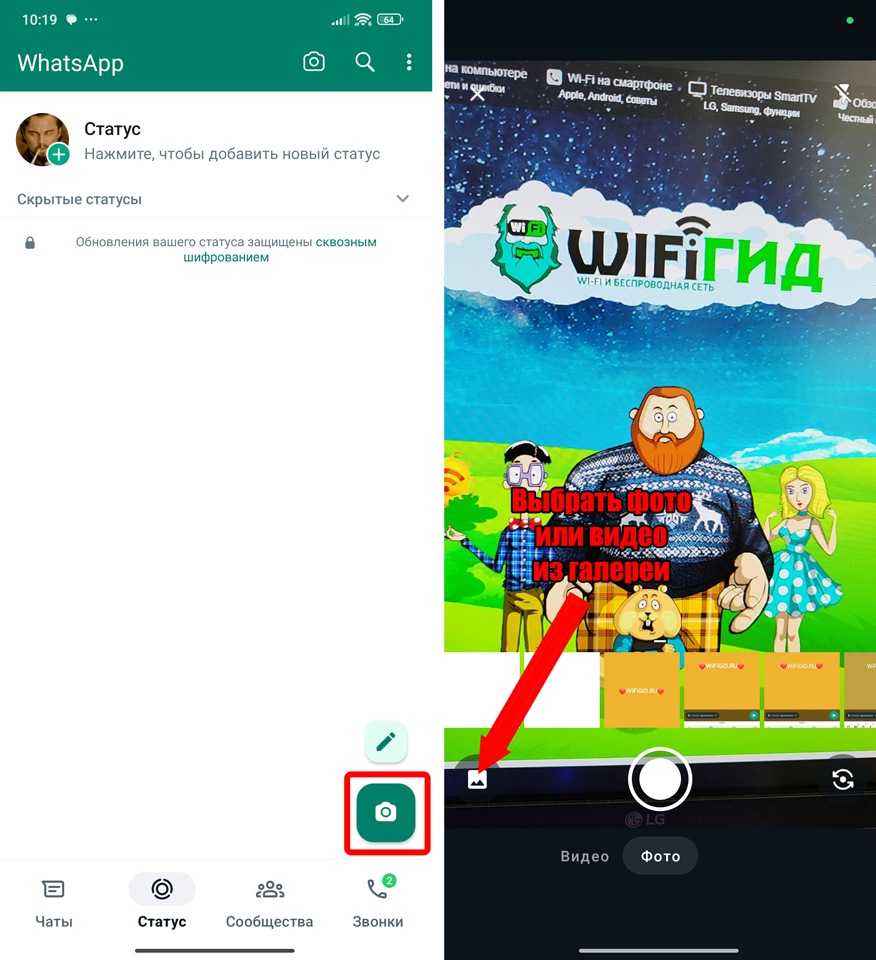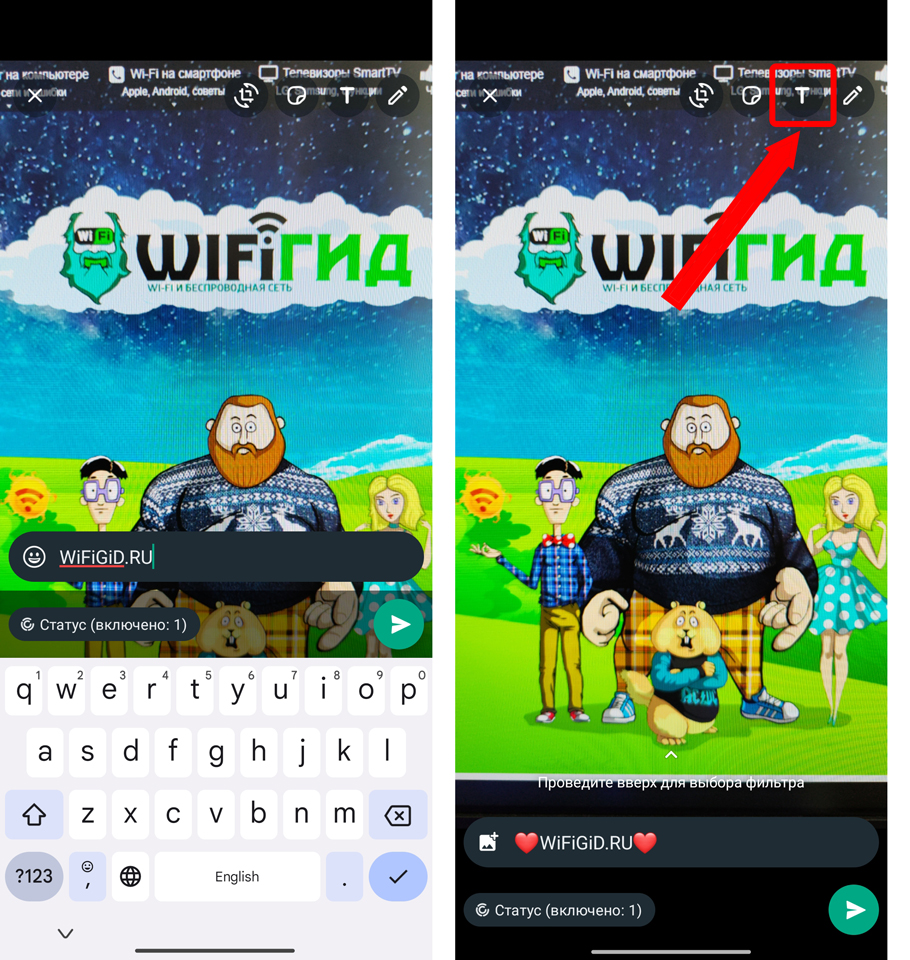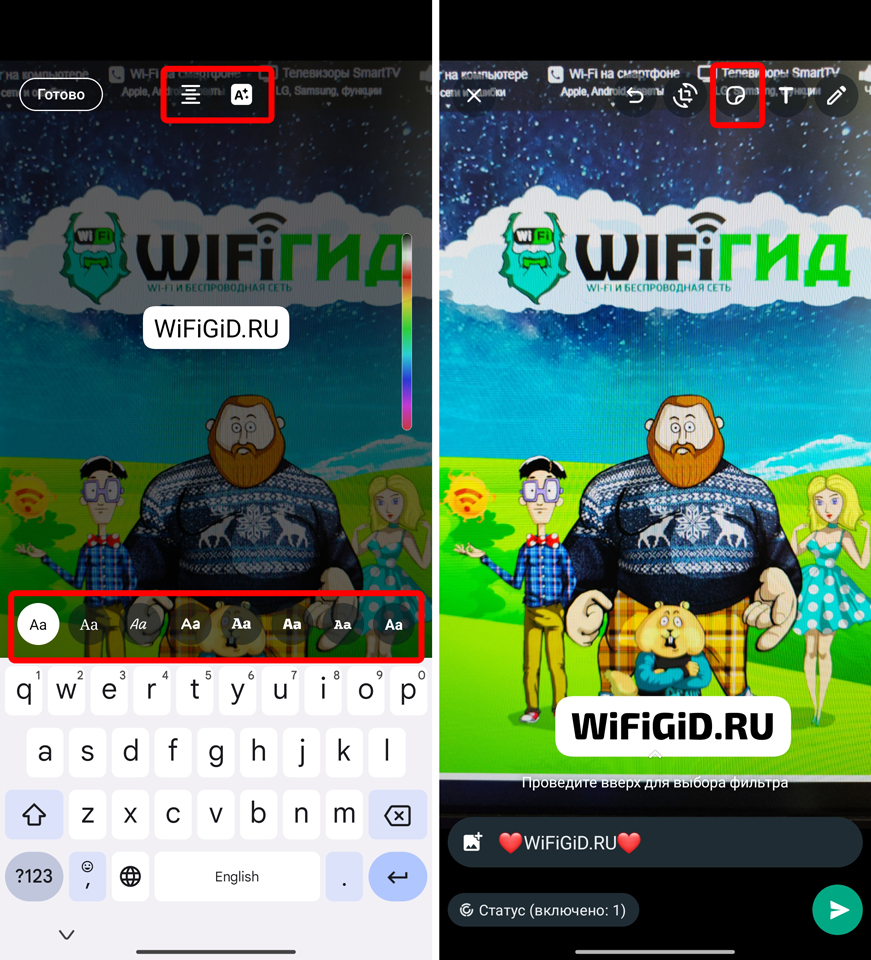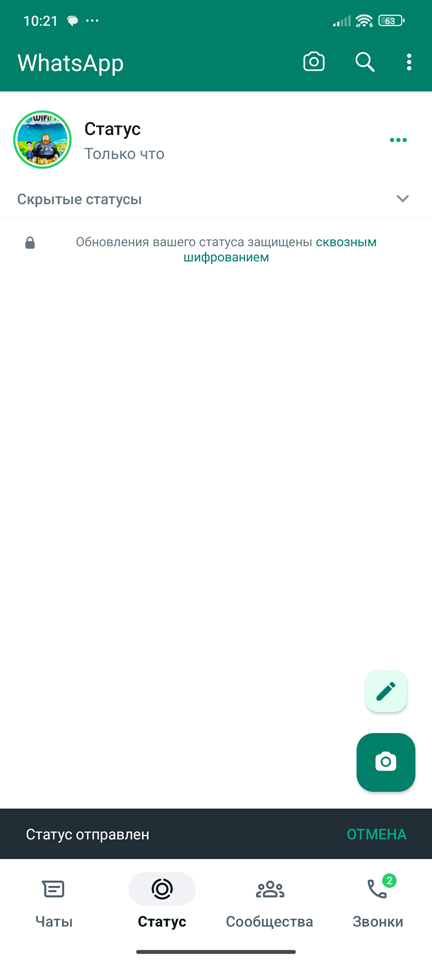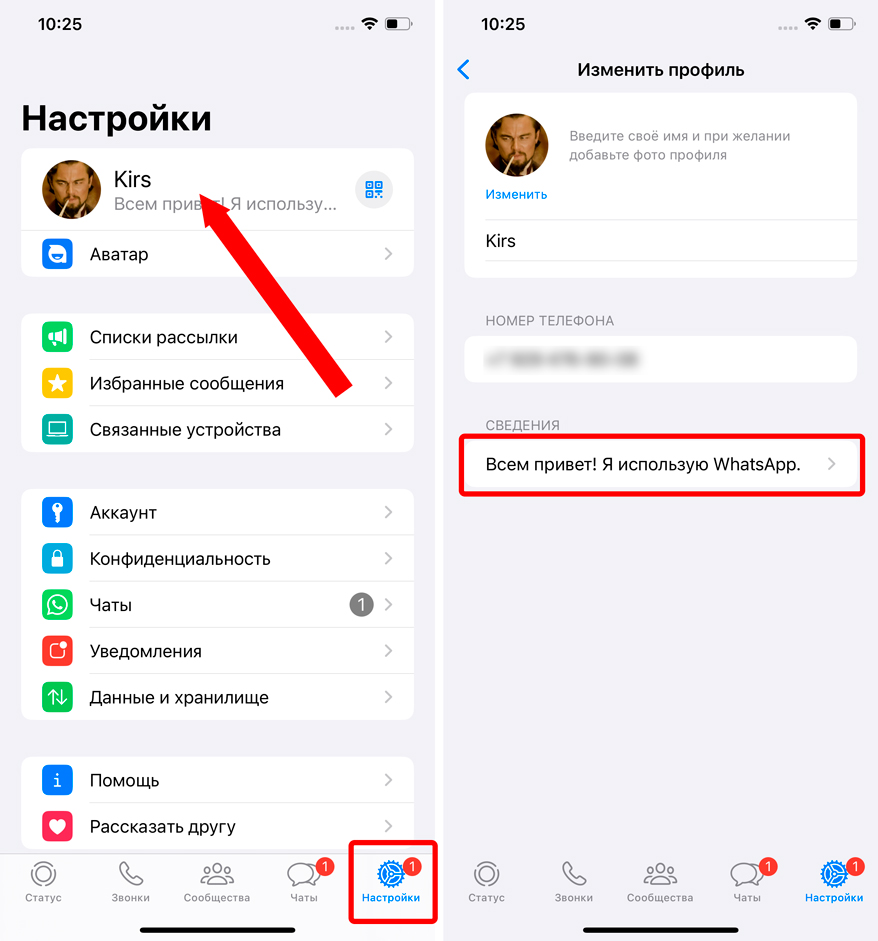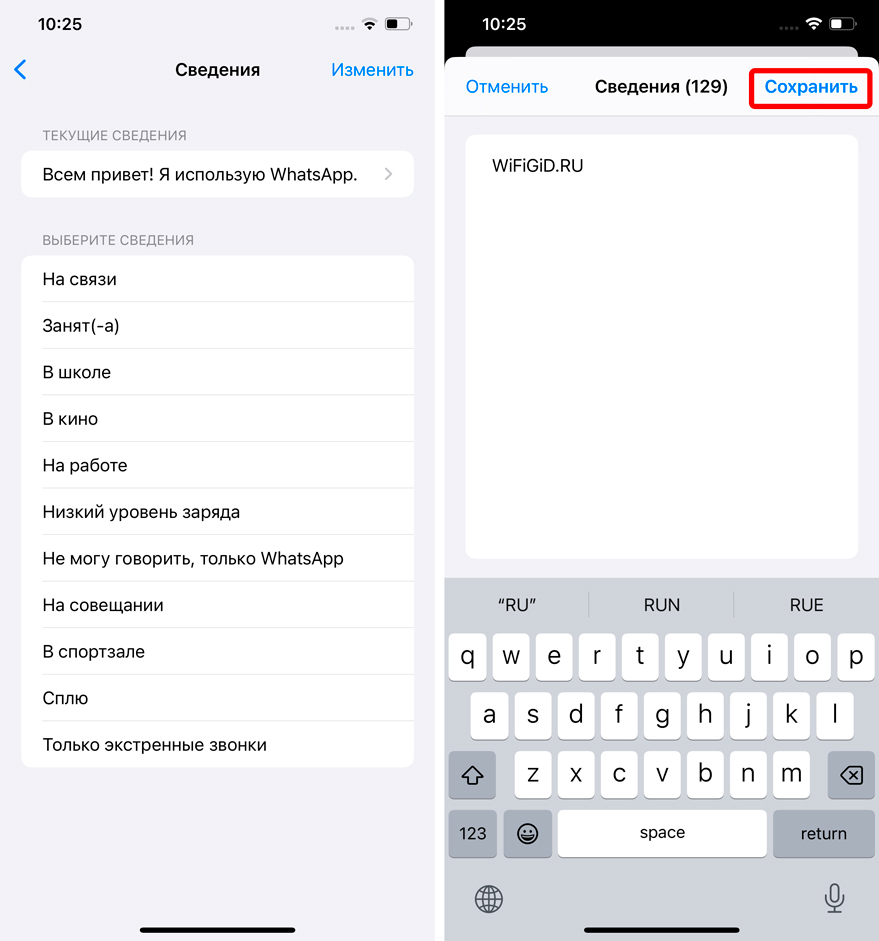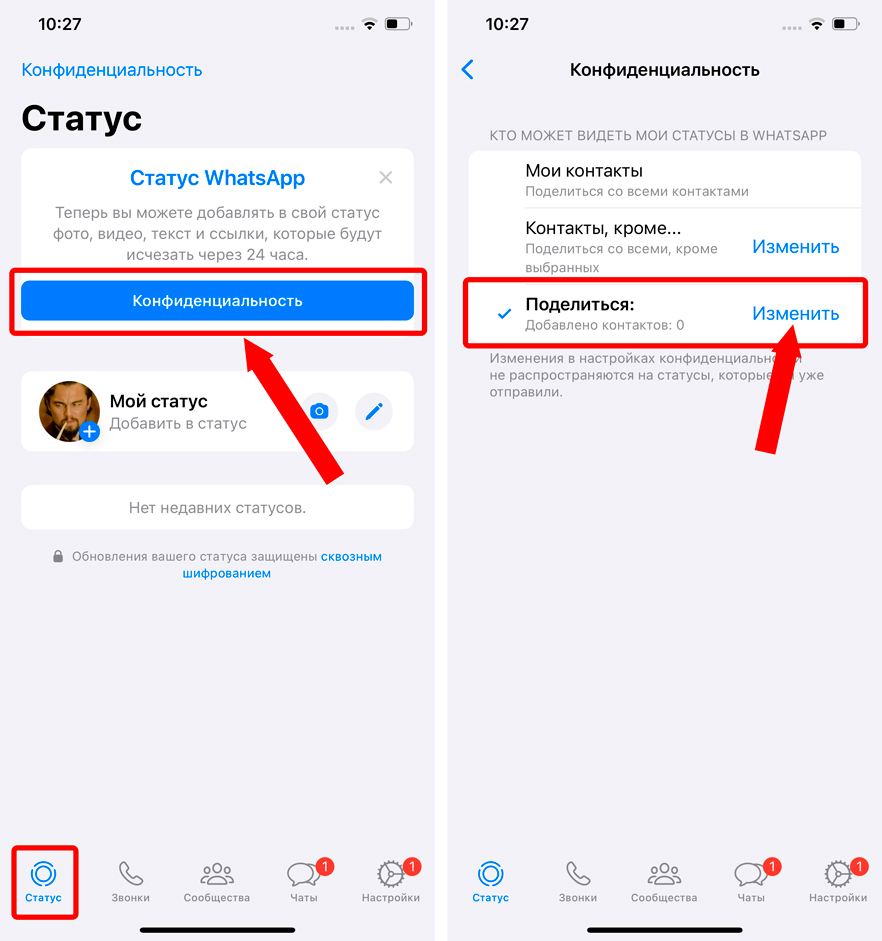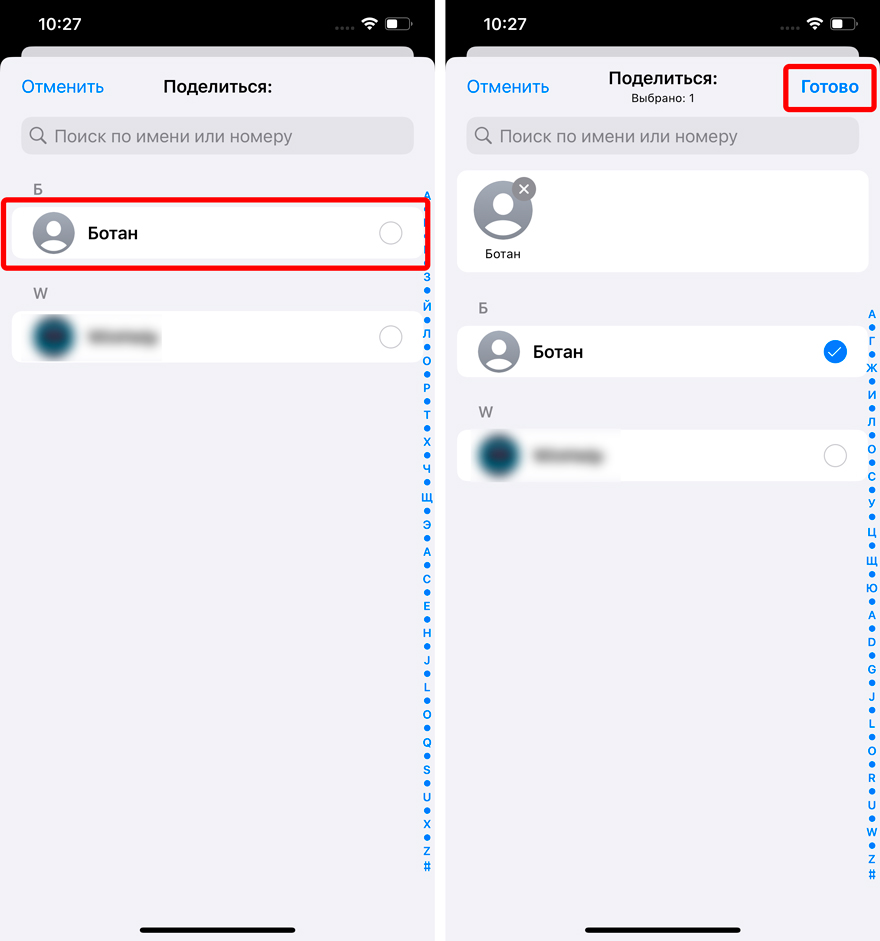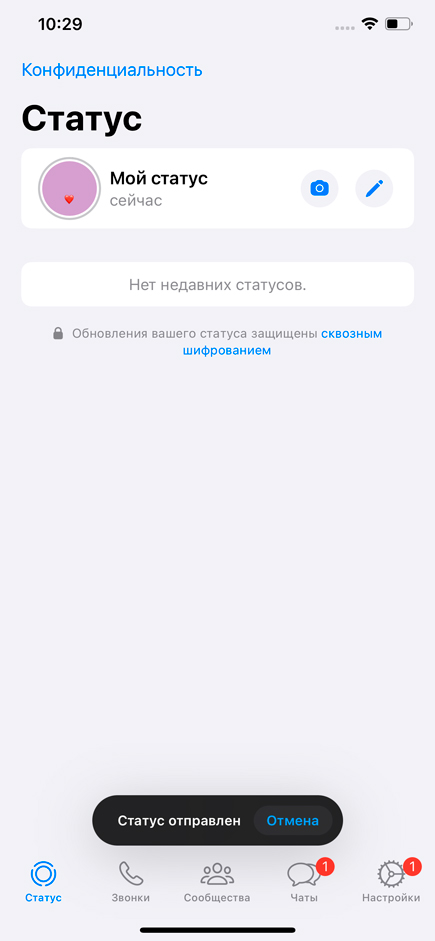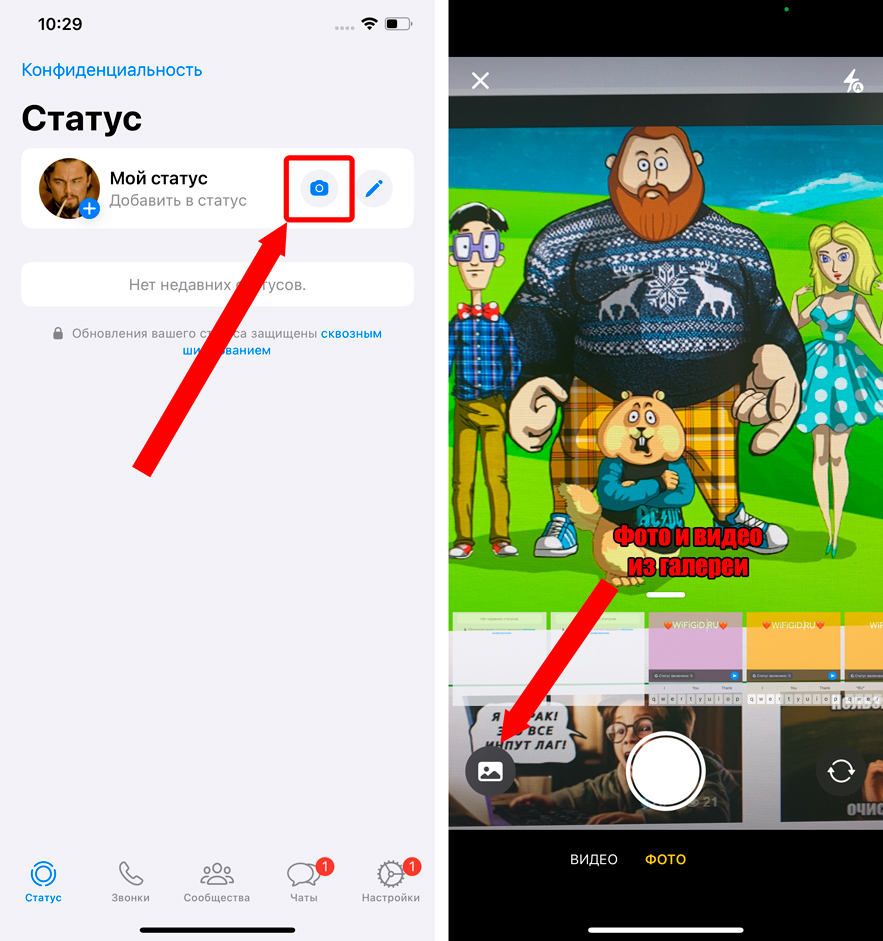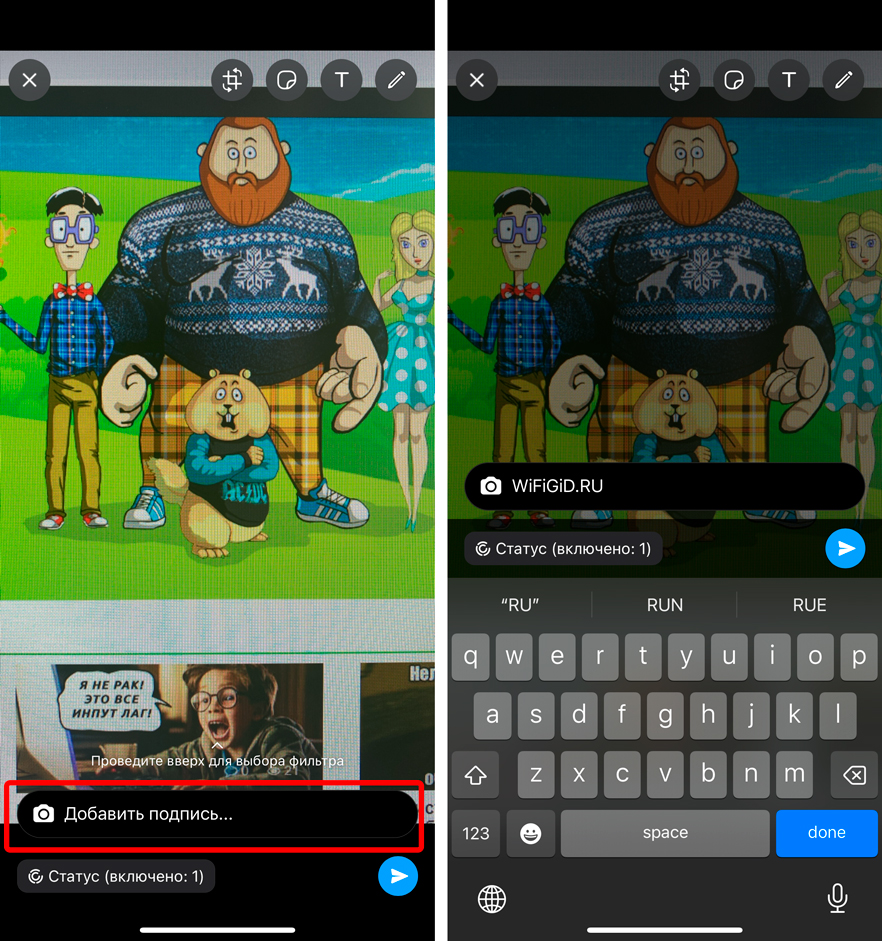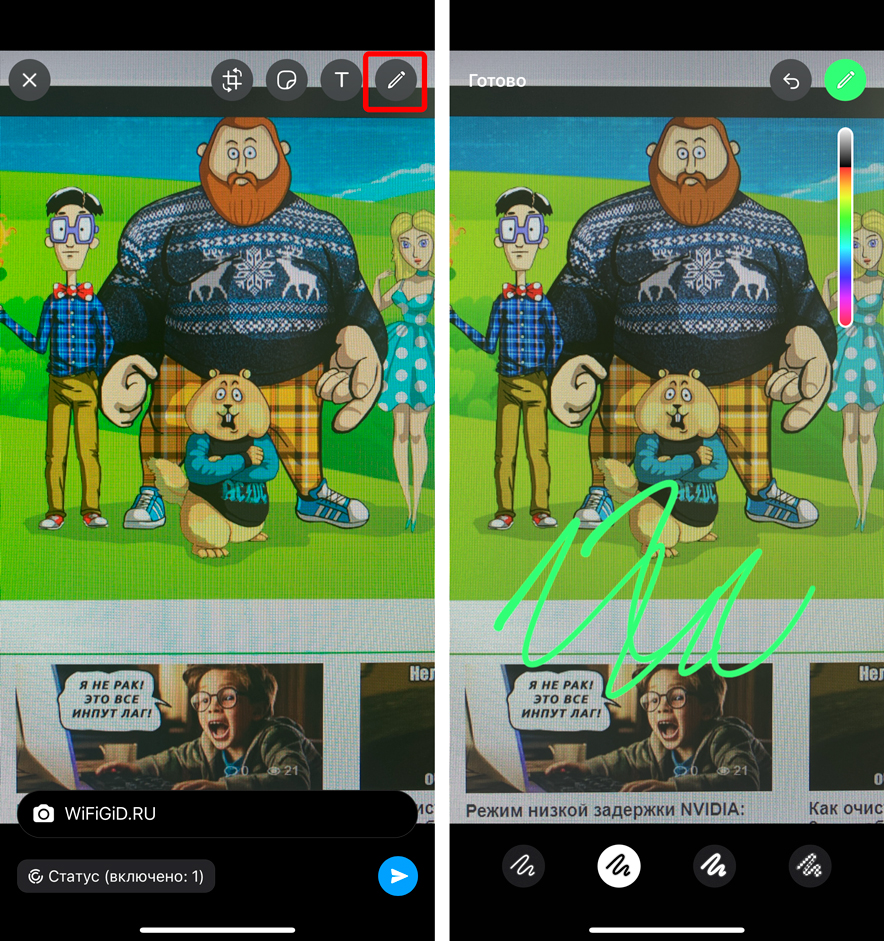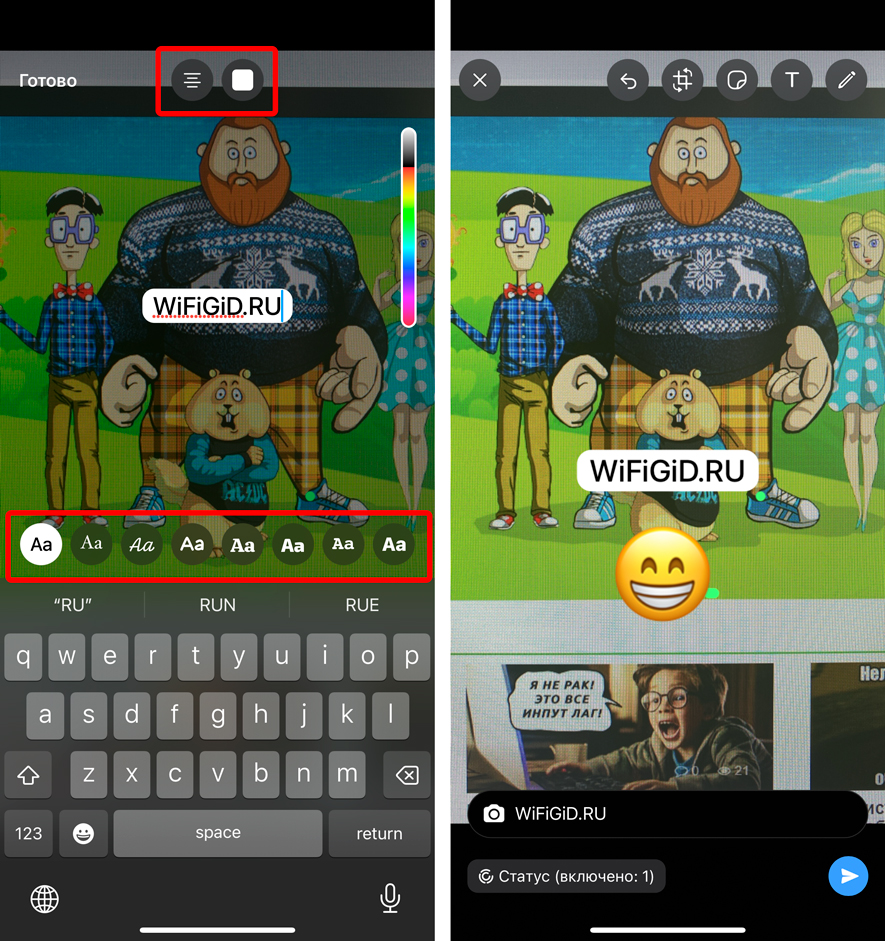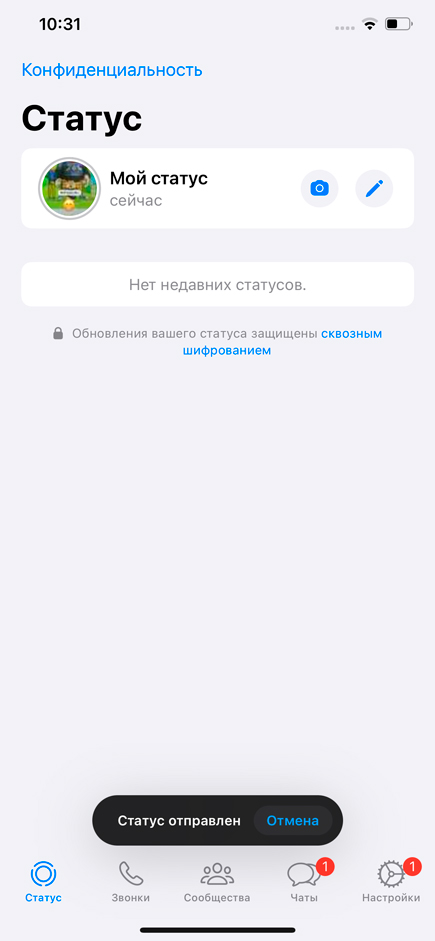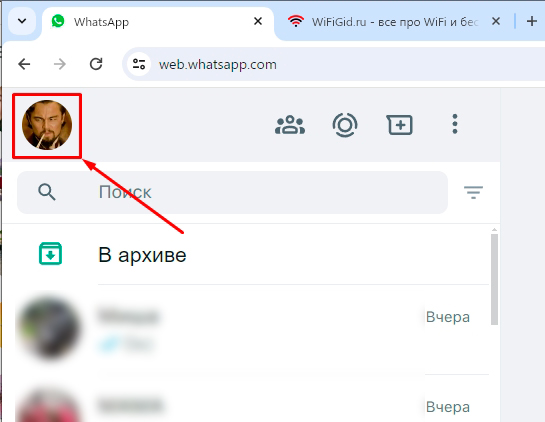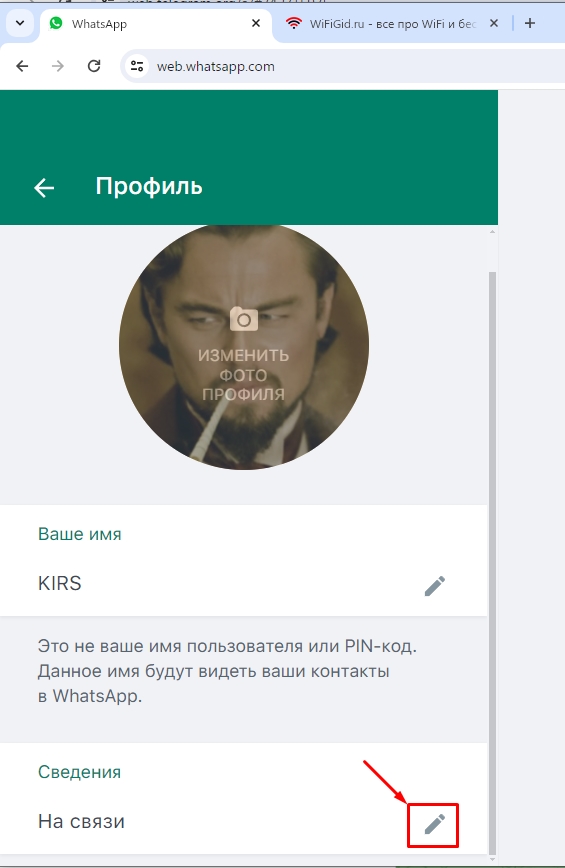Всем привет на портале WiFiGiD.RU! Сегодня я расскажу, как установить статус в ВатсАпе. Сразу хочу отметить путаницу, которая произошла у меня в голове. Поправьте меня в комментариях, если я не прав, но мне всегда казалось, что статус – это надпись, которая отображается под вашей аватаркой (или на главной в социальных сетях). Некое короткое описание, например, работаю, сплю и т. д.
В WhatsApp почему-то эта штука называется «Сведения». А вот статус у них – это видео или фото истории, или сториз, как в Instagram или VK. Так как путаница могла возникнуть и у вас, я решил описать оба этих варианта. Поэтому просто выберите ту главу, которая вам нужна.
Android

Давайте посмотрим, как поставить статус в ВатсАпе на телефоне с операционной системой Андроид.
Читаем – как сделать невидимку в WhatsApp.
Статус на аватарке
Откройте мессенджер. Нажмите по трем точкам, чтобы открыть меню. Перейдите в «Настройки». 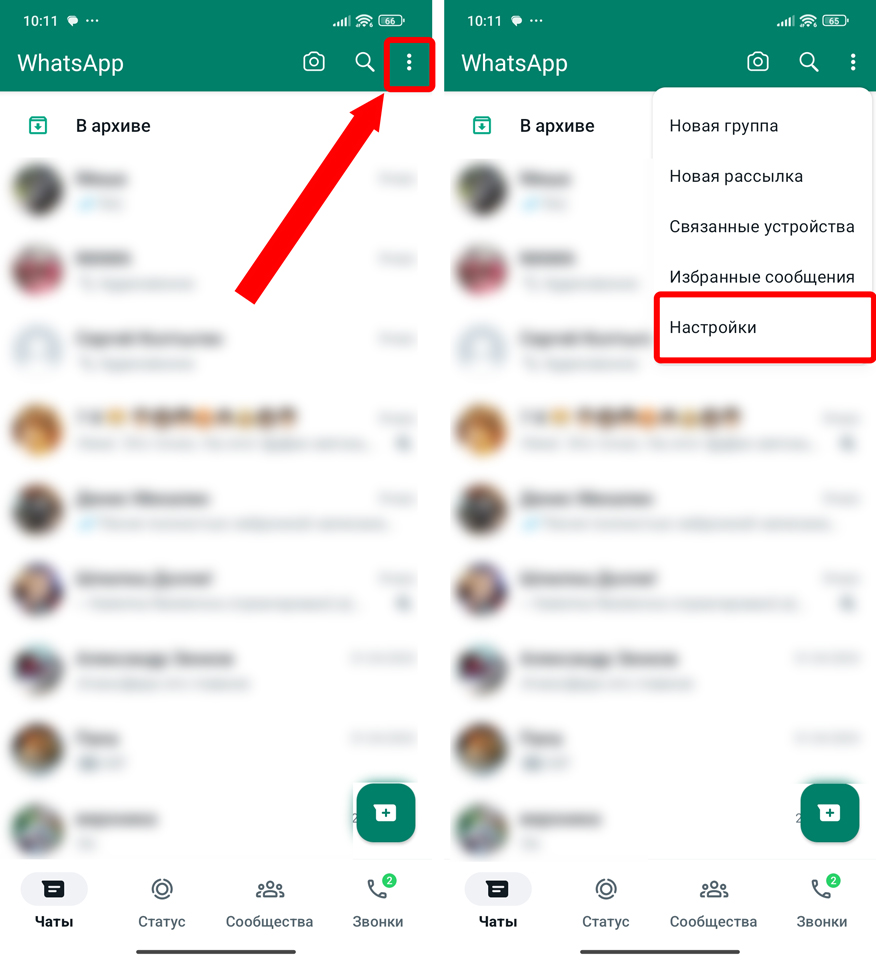
Еще раз нажмите по вашей аватарке и текущему статусу. Теперь тапаем по пункту «Сведения», чтобы изменить надпись. 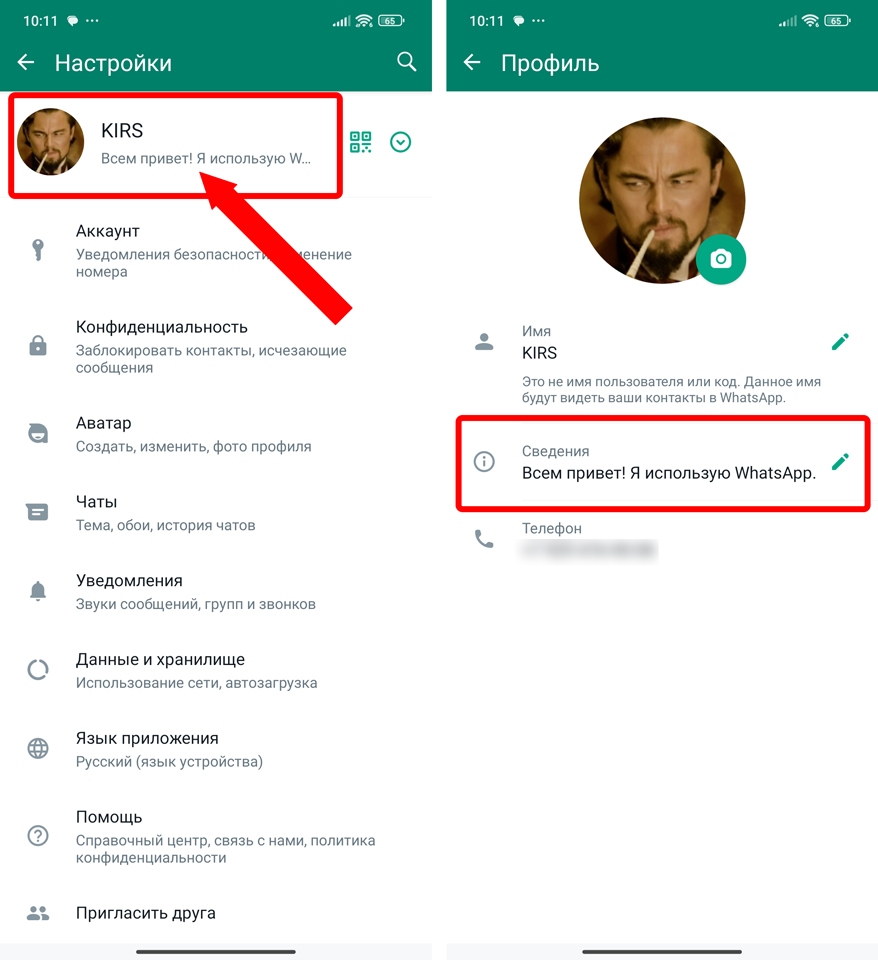
Вы можете выбрать уже готовые сведения о том, что вы делаете в данный момент. Я же попробую ввести их вручную. В конце не забудьте сохраниться. 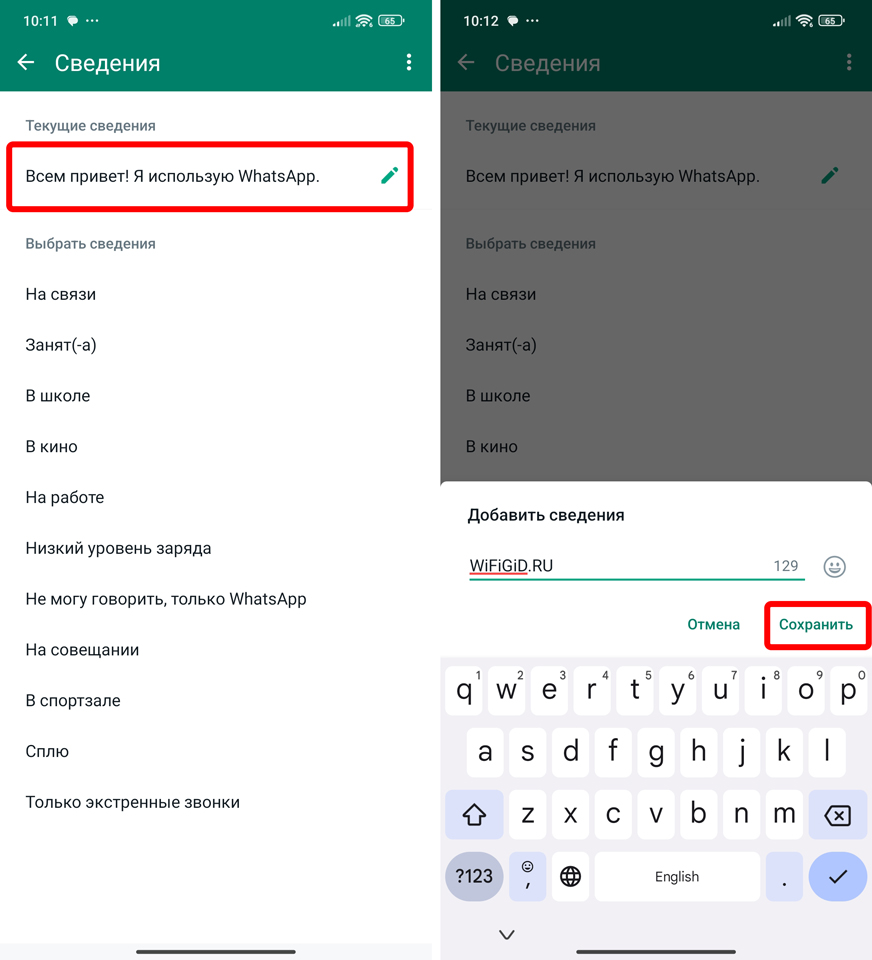
История (Временный статус)
Сначала я покажу вам, как можно изменить конфиденциальность статуса, чтобы он показывался только определенным лицам. Если же вы хотите показать им всем, то можете пропустить эти шаги.
Внизу перейдите на вкладку «Статус». Тапаем по трем точкам, переходим в настройки «Конфиденциальности статуса». 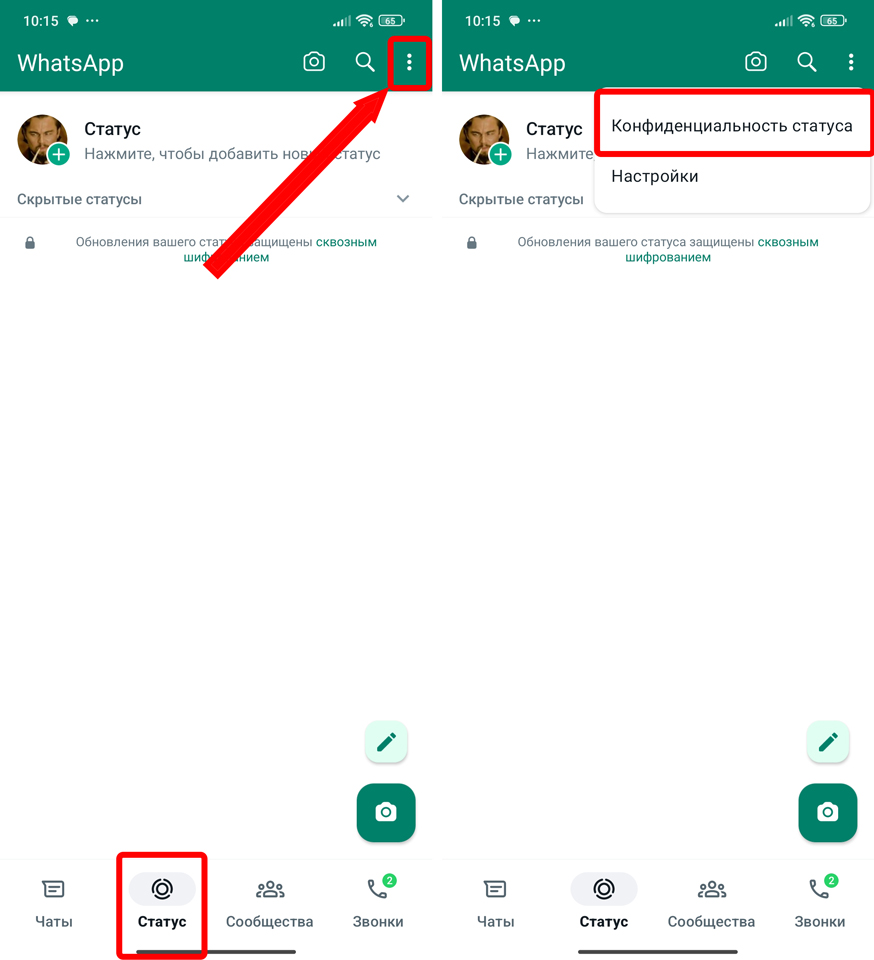
Обратите внимание, что тут есть две интересные настройки. «Контакты, кроме…» – выбираем тех людей, кто не увидит ваш статус. «Только…» – историю увидят только эти люди. Вам останется выбрать тех из списка, которые подходят для данной настройки. В конце тапните по галочке. 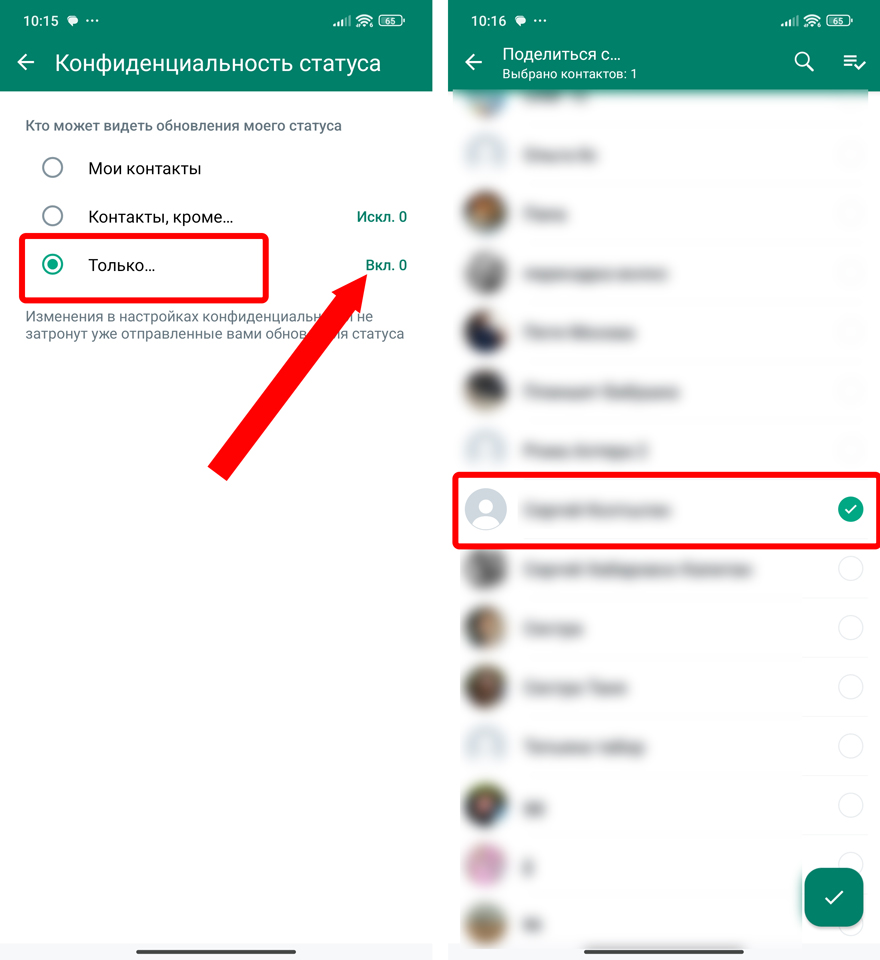
Еще один момент – статус бывает двух видов. Первый – обычный текстовый на цветном фоне. Второй – на фон вы можете добавить фото или видео.
Начнем с рассмотрения первого – на вкладке «Статус» жмем по кнопке с карандашом. 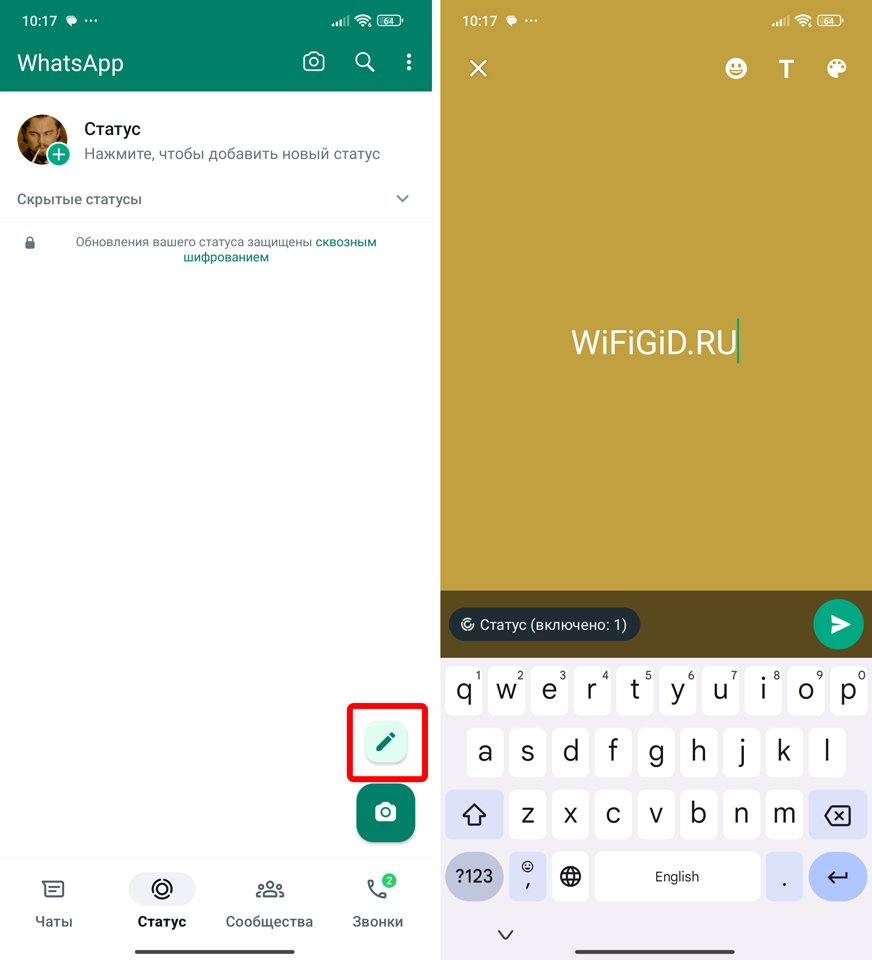
Вводим надпись, добавляем смайлики или даже Gif-ку. Чтобы поменять шрифт и цвет фона, используем кнопки в правом верхнем углу экрана. В конце тапаем по кнопке отправки статуса. 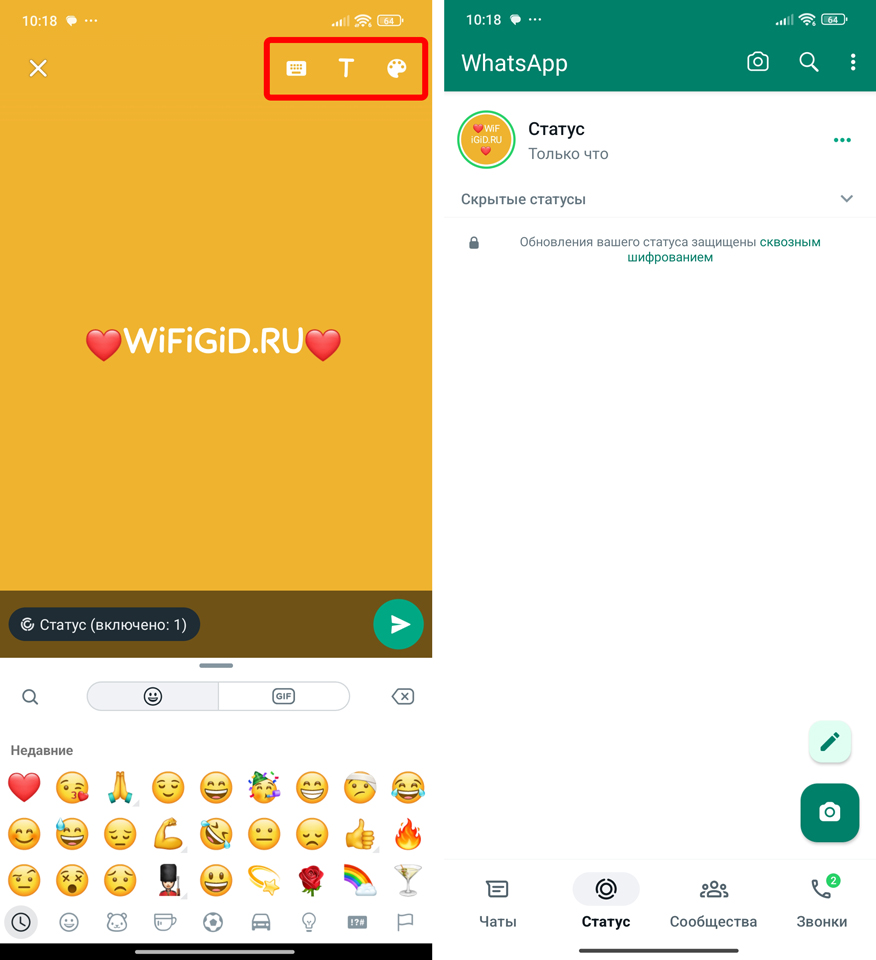
Теперь рассмотрим второй способ с видео, фото и другими дополнительными возможностями:
В «Статусе» выбираем кнопку с изображением камеры. И тут у нас есть два варианта. Вы можете снять видео или фото. Второй вариант – это загрузить готовое видео или фото из галереи. 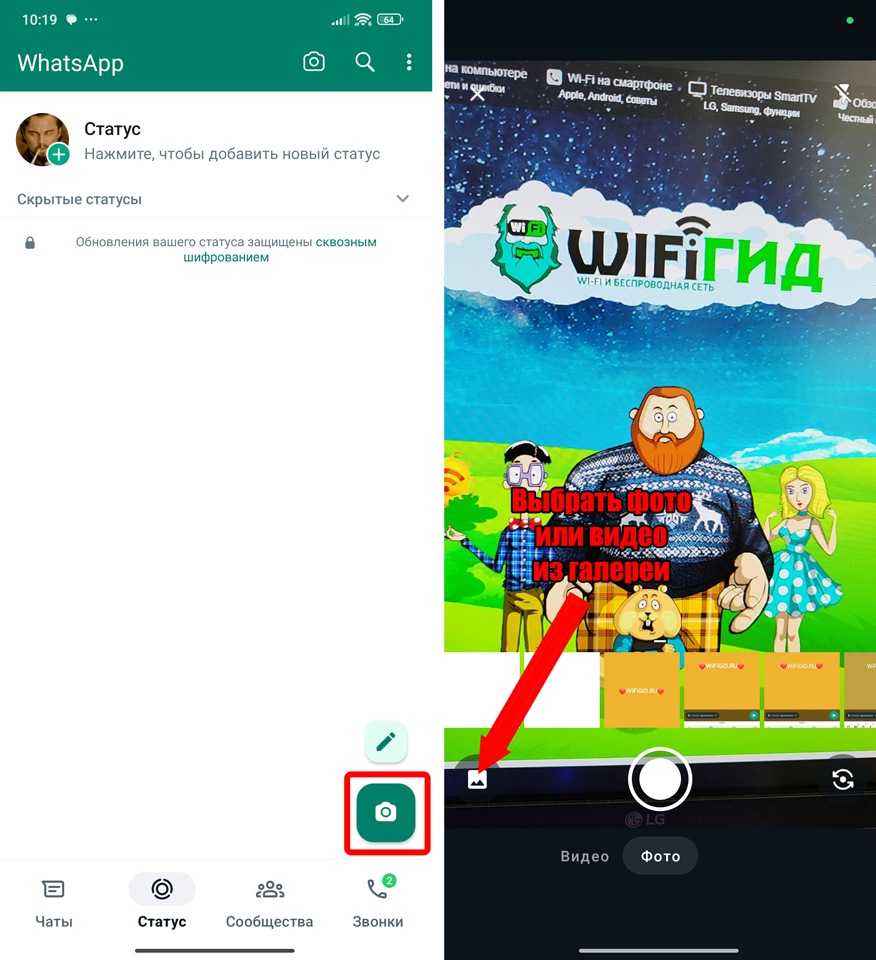
Вводим названием статуса. Чтобы добавить надпись, нажмите по кнопке «Т». 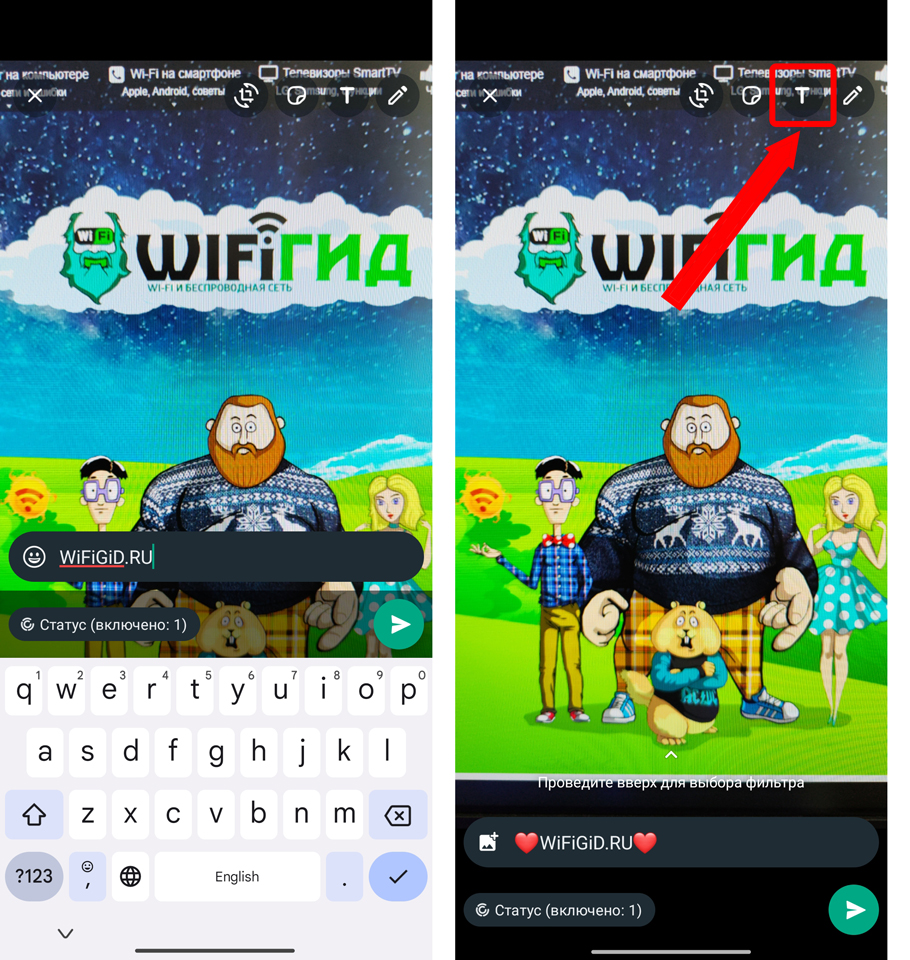
В самом верху будут кнопки для обработки текста. Внизу можно выбрать вариант шрифта. В конце перетащите надпись в нужное место. Вверху есть еще две кнопки. Карандаш – позволяет рисовать и писать с помощью пальца. Вторая клавиша – это добавление стикера. 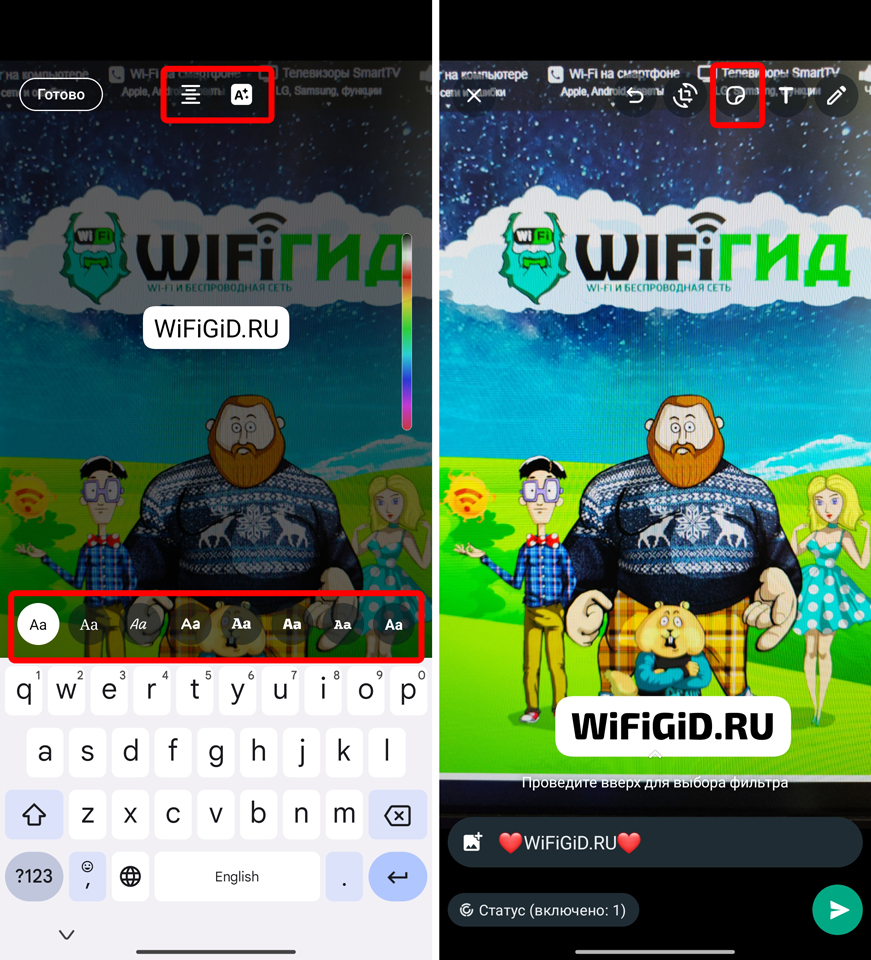
Статус будет отображаться сразу после публикации. Если вы что-то сделали не так, вы можете быстро удалить его, нажав по трем точкам и выбрав соответствующую кнопку.
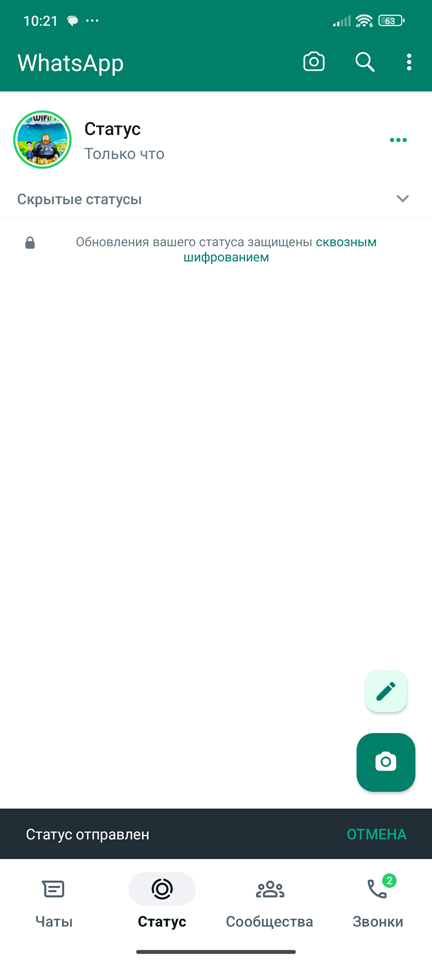
iPhone (iOS)
Сделать статус в Ватсапе можно и на Айфоне. Интерфейс все же немного отличается, поэтому давайте это устройство рассмотрим более подробно.
Читаем – как найти группу в WhatsApp.
Статус на аватарке
Заходим в «Настройки». Нажмите по вашему текущему статусу под аватаркой. И тапаем по «Сведениям». 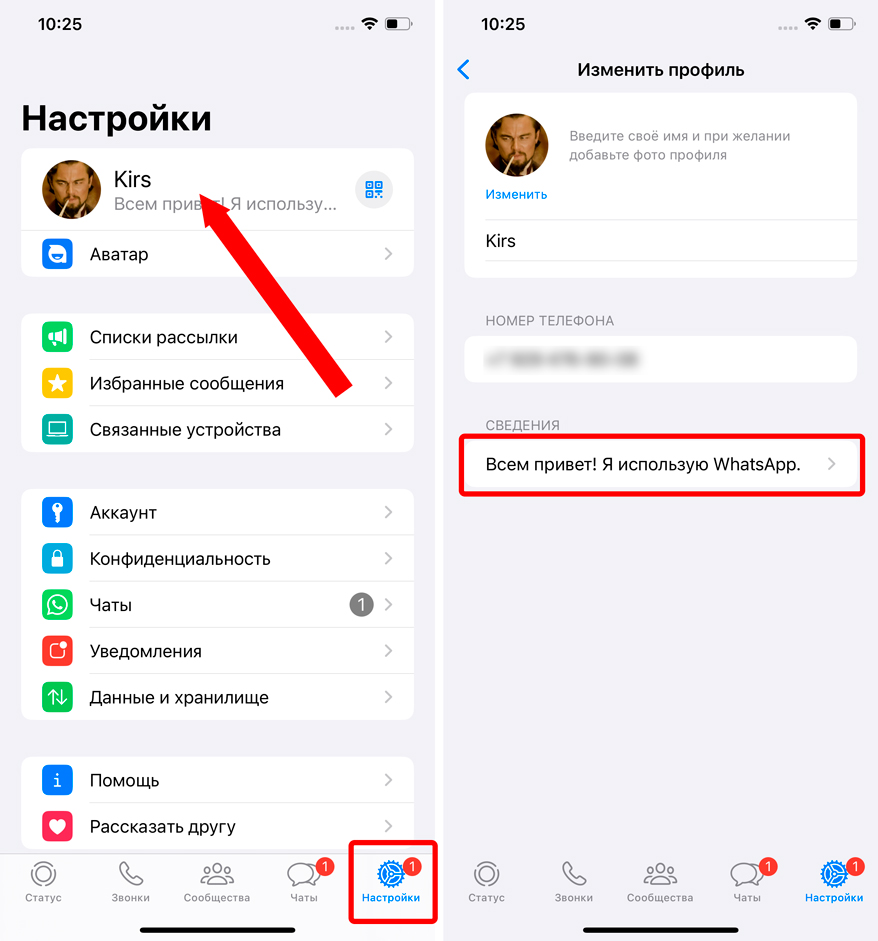
Выберите готовый статус или введите свой. Если вы будете использовать второй вариант – не забудьте сохраниться. 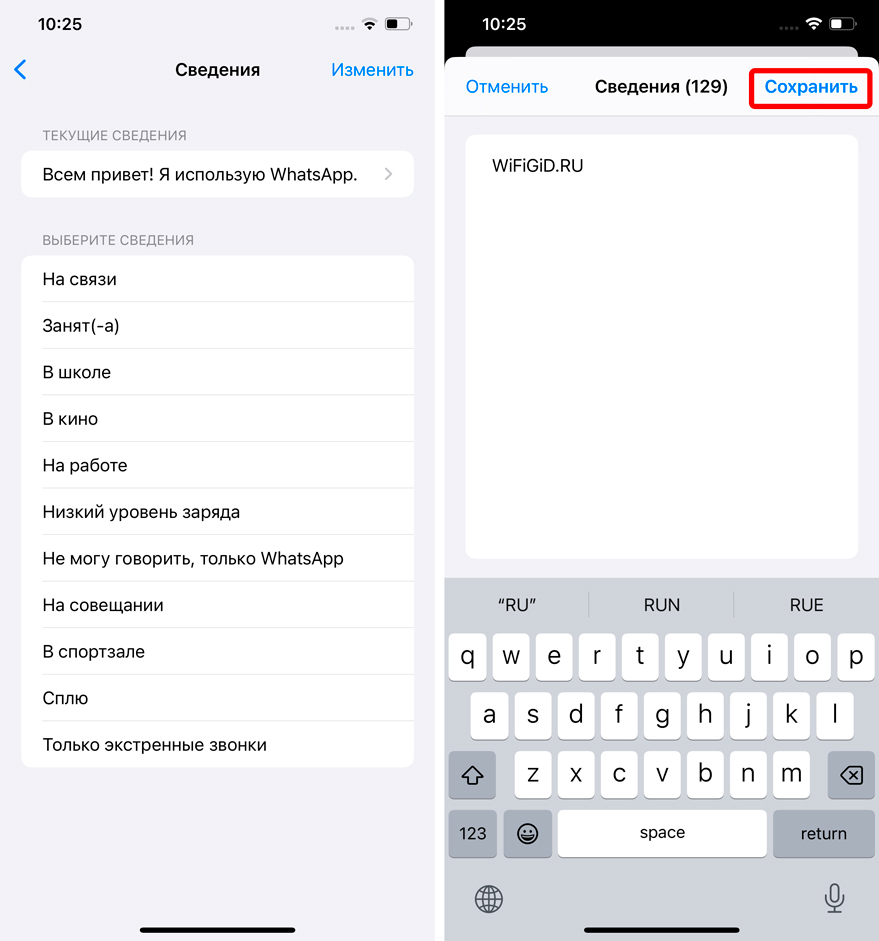
История (Временный статус)
Начнем с рассмотрения настроек «Конфиденциальности», чтобы статус отображался только у выбранных контактов. Можете пропустить этим шаги, если вам это не нужно.
Открываем «Статус» в самом низу. Жмем по кнопке «Конфиденциальность». Внимательно посмотрите на два дополнительных варианта. «Контакты, кроме» – выбираем тех, кто не сможет увидеть вашу историю. «Поделиться» – указываем только выбранные контакты, кто и увидит вашу историю. 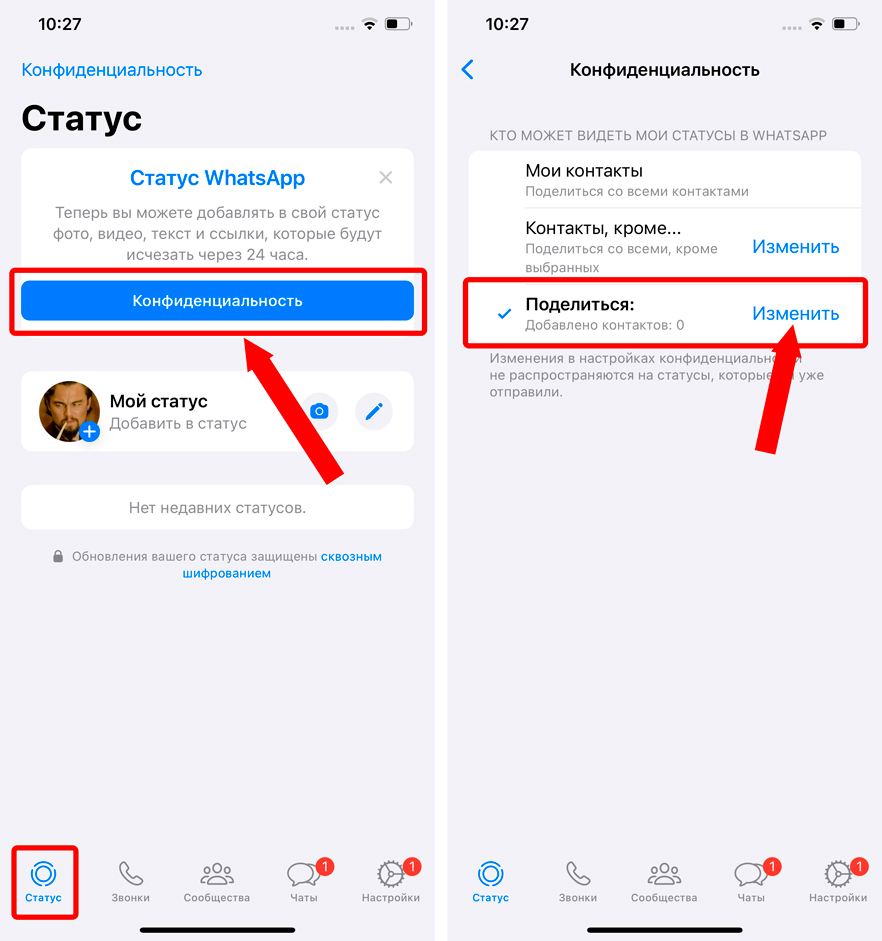
Ставим галочки напротив нужных контактов. Тапаем «Готово». 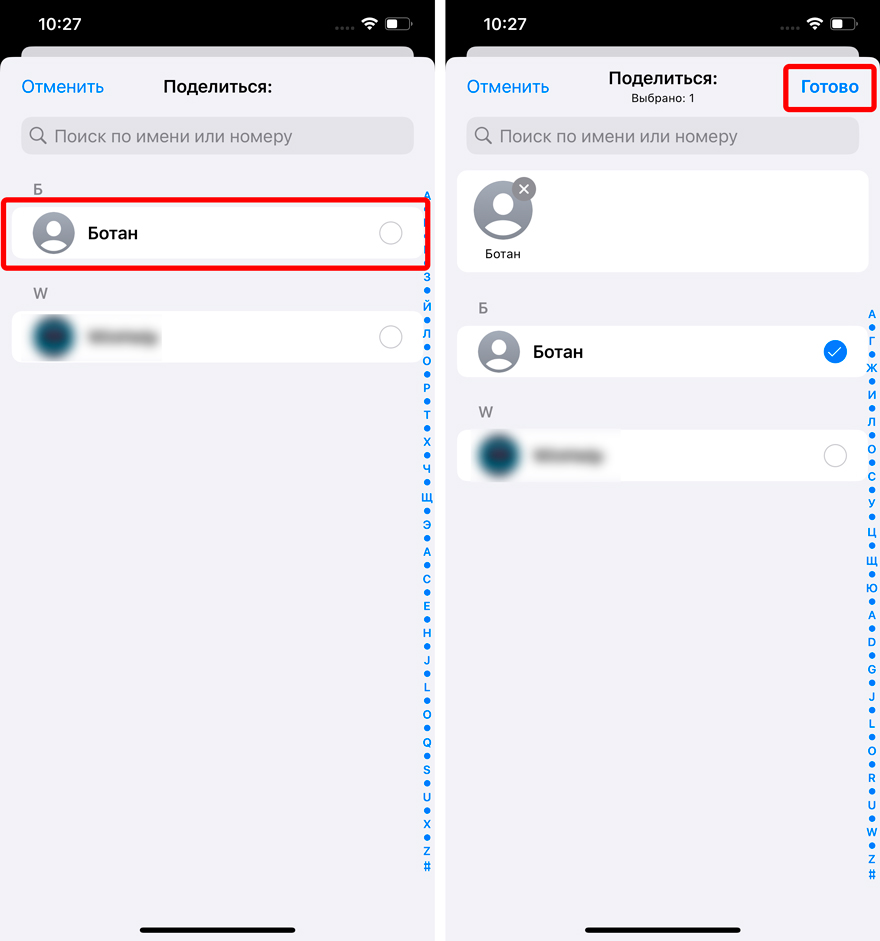
Приступаем к публикации истории. Как и у Андроида, у нас есть два варианта. Обычная надпись на цветном фоне. Второй – фото, видео со смайликами, стикерами и дополнительной надписью. Начнем с первого варианта:
В «Статусе» жмем по кнопке с карандашом (или ручкой). Вписываем надпись. Кнопка «Т» позволяет изменить шрифт надписи. Вторая справа в верхнем правом углу меняет цвет. 
После публикации вы можете наблюдать ваш статус. 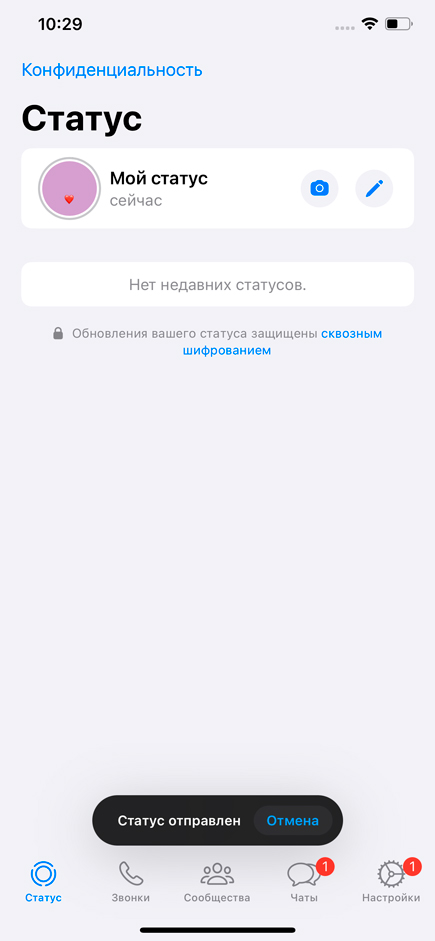
Переходим ко второму способу, где мы можем добавить фотографии, видео, надпись и другие интересные штуки:
В том же глобальном разделе «Статус» выбираем кнопку с фотоаппаратом. Делаем фото, снимаем видео или загружаем готовые варианты из вашего телефона. 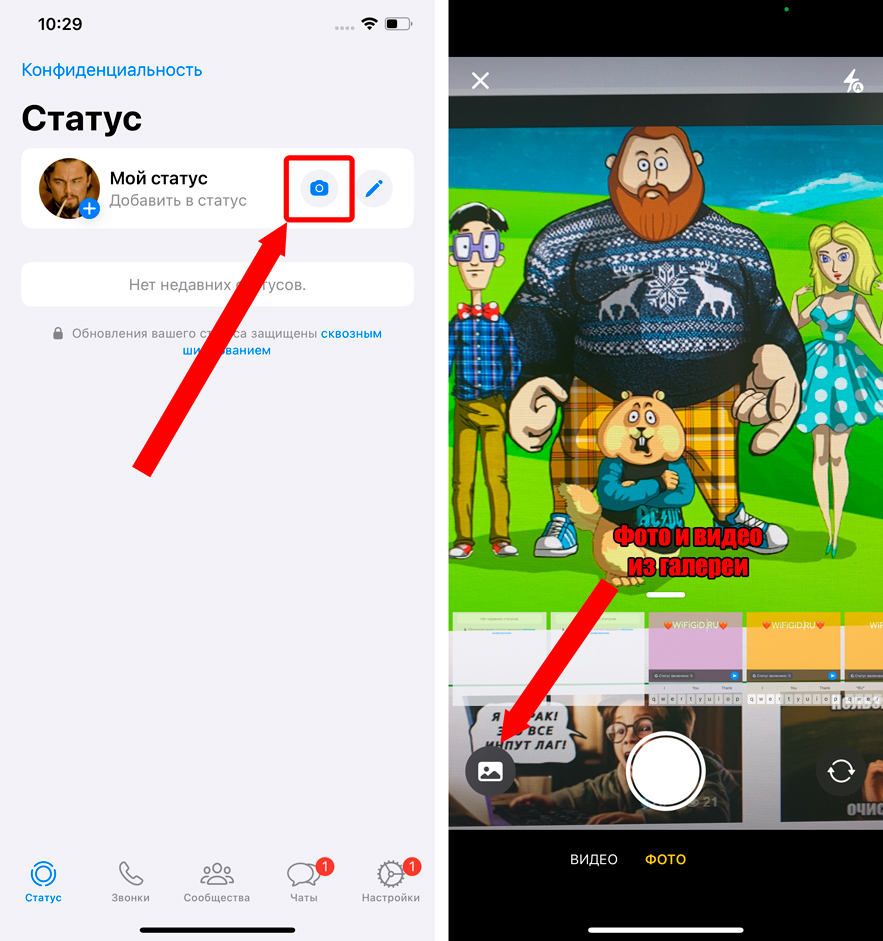
Сначала вам нужно добавить подпись статуса, она будет отображаться у людей перед открытием в истории. 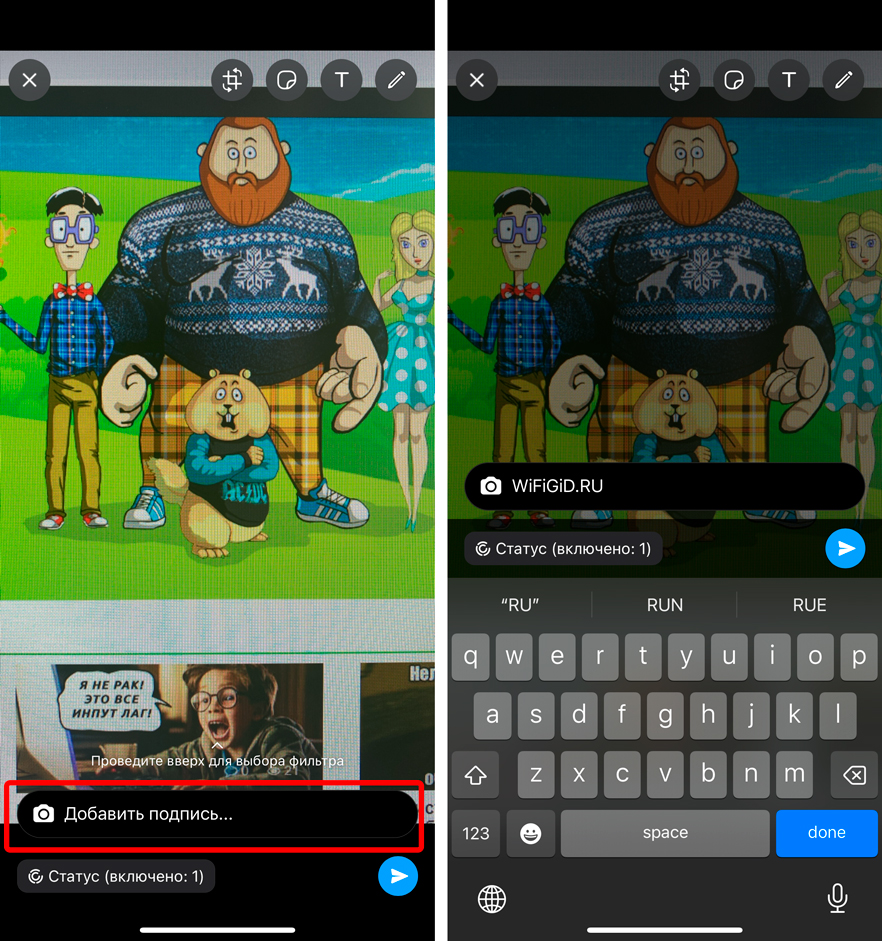
Если вы хотите что-то нарисовать от руки, жмем по карандашу. 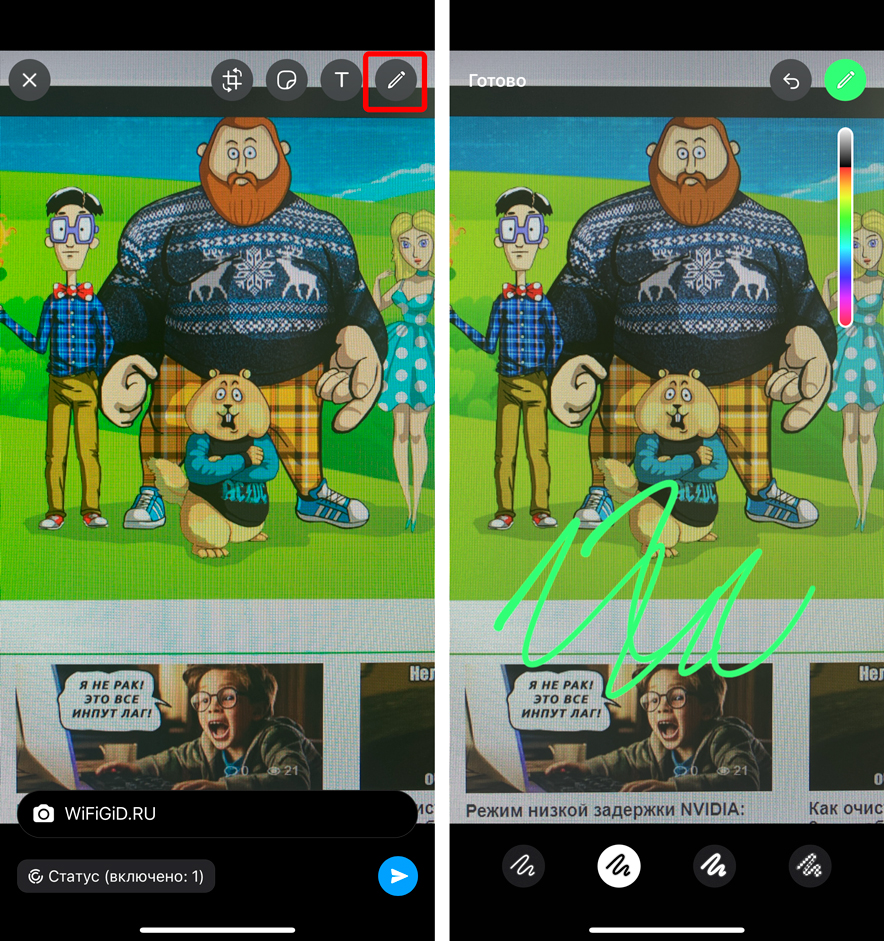
«Т» – кнопка добавления отдельной надписи, как мы это делали в предыдущем способе. Здесь же можно прикрепить стикер (кнопка слева). Попробуйте и другие кнопки, чтобы понять, как именно они работают. 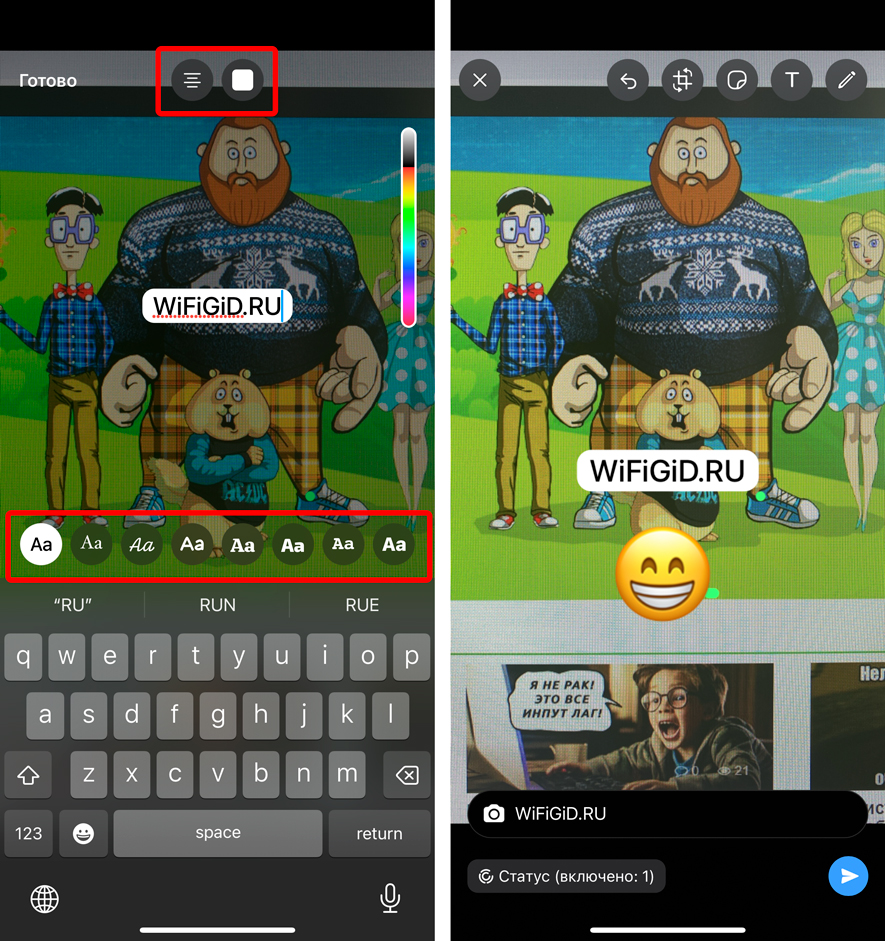
Статус сразу же станет доступен, когда вы его отправите. Чтобы удалить его из истории – тапните по нему пальцем и выберите кнопку «Удалить». 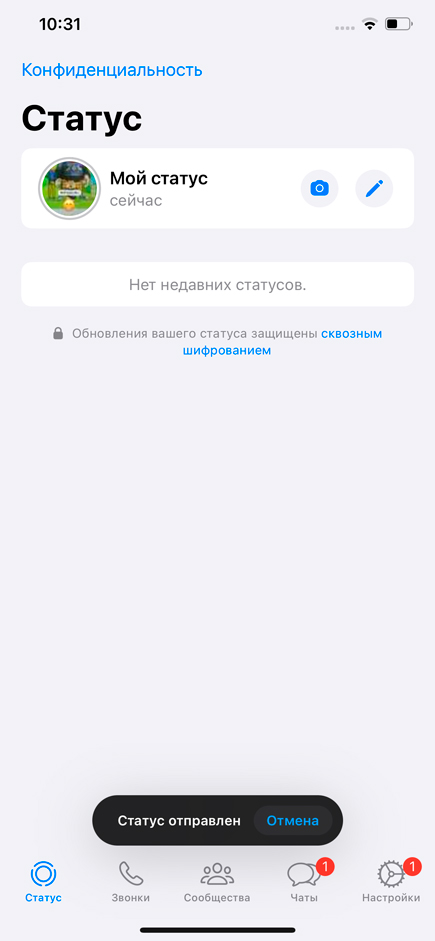
На компьютере
К сожалению, но на ПК версии вы можете изменить только «Сведения», которые отображаются под вашим ником и аватаркой. Покажу на примере Web-версии. У приложения функционал примерно такой же.
Жмем по аватарке. 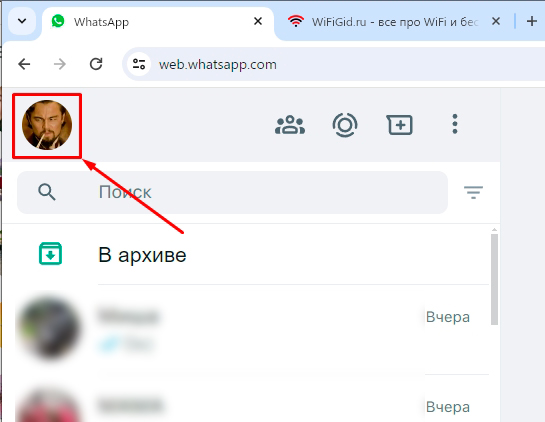
Кликаем мышкой по карандашу напротив «Сведений». 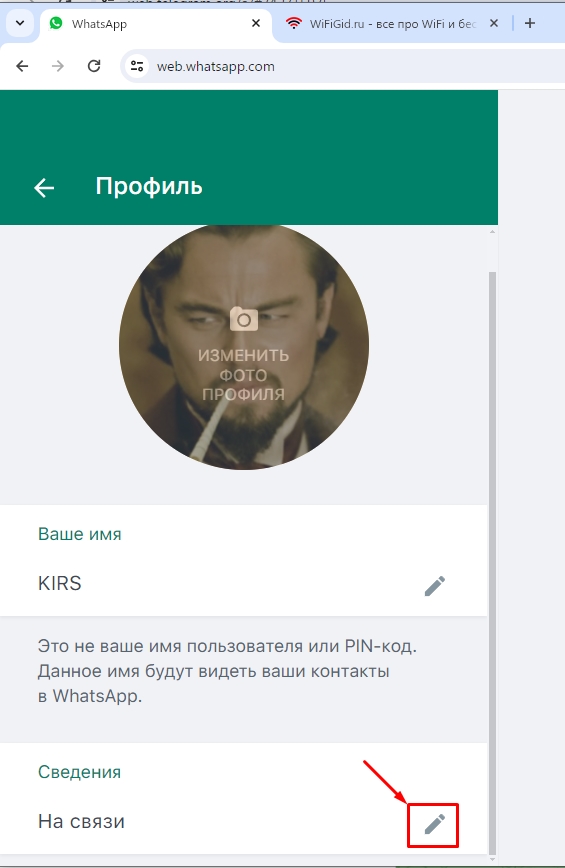
Вводим новый статус. Как добавить несколько статусов в ВатсАпе? К сожалению, но пока такой функции нет в приложении, поэтому вам придется их добавлять по очереди.